CANON DR-6030C User Manual [pt]

Digitalizador de Documentos
Manual do Utilizador
Leia este manual antes de utilizar esta unidade. Depois de ler este
manual, guarde-o num local seguro para referência futura.
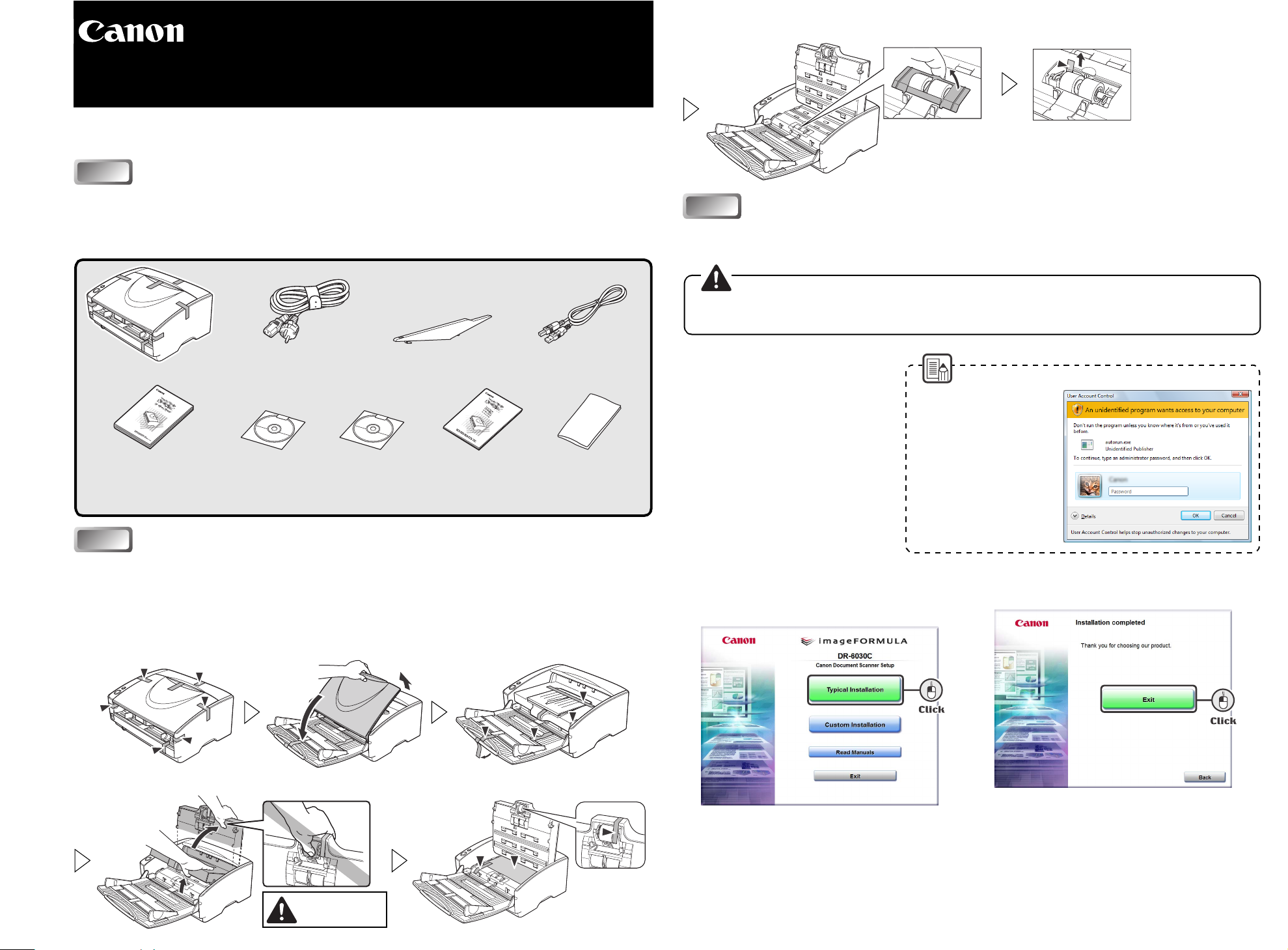
Digitalizador de Documentos DR-6030C
Manual de iniciação fácil
Este manual descreve os procedimentos de configuração para utilizar o digitalizador. Para mais informações
sobre como utilizar o digitalizador, ler mais adiante pág. 1.
6. Retire o plástico envolvente e tire os materiais de embalagem.
PASSO 1
PASSO 1
Se algum dos itens listados abaixo estiverem danificados ou em falta, contacte o seu agente local
autorizado da Canon ou o representante de serviço. Guarde a embalagem e os materiais de embalagem
para armazenar ou transportar o digitalizador.
Os itens incluídos neste pacote estão sujeitos a alteração sem aviso prévio.
* Este disco de configuração está inserido neste manual.
Para mais informações sobre o disco, ver “Sobre o Disco de Configuração” (Ver pág. 17).
PASSO 2
PASSO 2
Confirmar o conteúdo da embalagem
Cabo
DR-6030C
User’s Guide (Manual
do utilizador)
(Este manual)
Disco de Configuração
de alimentação
do DR-6030C*
Adobe Acrobat
disco de
configuração
Retirar os materiais de acondicionamento
Guia de saída
de documentos
Antes de Utilizar Pano de limpeza (1)
Cabo USB
PASSO 3
PASSO 3
Instale o “DR-6030C driver” para usar o digitalizador e o “CapturePerfect 3.0” para utilizar a função de
digitalização.
Inicie sessão no Windows com uma conta que tenha privilégios de administrador.
Feche todas as outras aplicações antes de instalar o software.
Instalar o software
1. Insira o Disco de configuração
do DR-6030C na unidade de
CD-ROM do computador.
O assistente de configuração
arranca automaticamente quando
insere o CD-ROM na respectiva
unidade. Se o assistente de
configuração não arrancar, execute
a aplicação setup.exe no CD-ROM.
Para Windows Vista
Quando o ecrã “User
Account Control” “Controlo
de Conta de utilizador”
aparece, entre como
administrador e clique [OK].
Realize os seguintes passos para remover todas as fitas cor-de-laranja e os materiais protectores. Depois
de os retirar, reponha a tampa e a unidade.
1. Retire a fita-cola cor-de-
laranja.
2. Com cuidado abra
a bandeja de alimentação
de documentos.
3. Retire a fita-cola cor-de-
laranja.
4. Abra a unidade superior. 5. Retire os materiais de embalagem.
Não agarre
esta saliência.
2. Clique em [Typical Installation] [Instalação
Típica] e siga as instruções para instalar
o software.
3. Depois de instalar clique em [Exit] [Sair] para
fechar a janela de instalação.
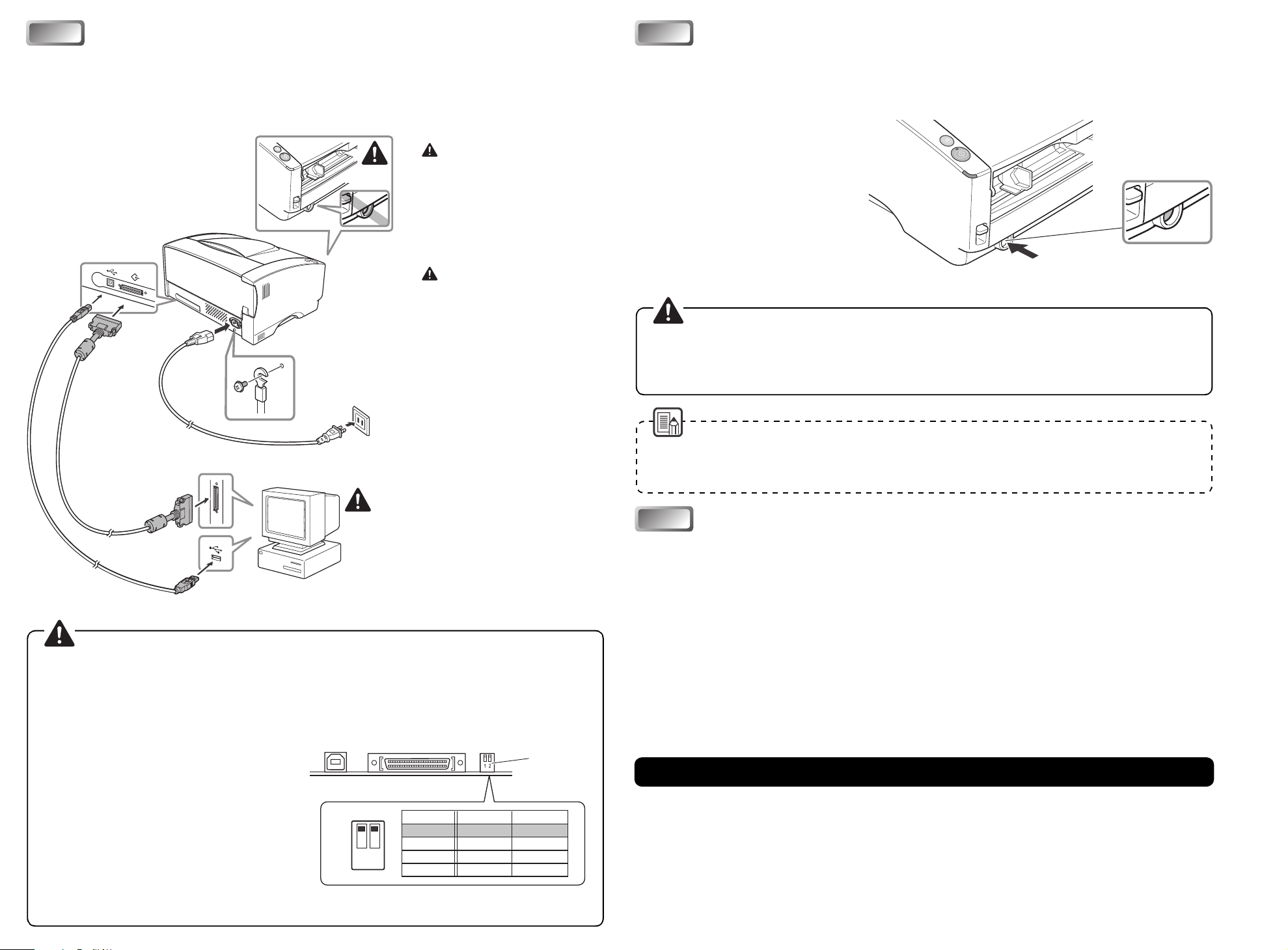
PASSO 4
PASSO 4
Ligue o digitalizador com os seguintes procedimentos de 1 a 5. O digitalizador pode ser ligado a um
computador de dois modos. Seleccione um método de ligação adequado ao seu ambiente informático.
• “USB connection” (“Ligação USB”)…ligando a uma porta padrão USB no computador.
• “SCSI connection” (“Ligação SCSI”)…ligando a um cartão SCSI a uma das entradas de expansão do
computador.
Ligar o digitalizador ao seu PC
1.
Desligar
1. Desligar o digitalizador.
2. Ligue o cabo à ligação de
energia do digitalizador.
3. Ligue o cabo de alimentação
à tomada.
4. Desligue o seu computador
Tipo B
2.
(quando liga por SCSI).
5. Ligue o cabo USB ou o cabo
SCSI ao seu computador.
PASSO 5
PASSO 5
Ligar à Corrente (Scanner Recognition)
(Reconhecimento do digitalizador)
Ao ligar o digitalizador ligado ao PC, a função plug-and-play reconhece o digitalizador e o controlador do
dispositivo é instalado automaticamente.
1. Verifique a ligação entre
o digitalizador e o computador.
Interruptor
2. Ligar o Digitalizador.
de corrente
3. Ligue o seu computador (quando
liga por SCSI).
4. O Windows reconhece
o digitalizador e executa
automaticamente a instalação.
Quando o digitalizador está ligado com um cabo SCSI, ligue sempre o digitalizador antes do computador.
Ligar primeiro o computador pode impedi-lo de reconhecer o digitalizador correctamente.
Inicie sessão no Windows com uma conta que tenha privilégios de administrador.
Aguarde pelo menos 10 segundos antes de ligar novamente o digitalizador depois de o desligar.
Posição ON
5. Cabo SCSI
(quando liga por SCSI)
5. Cabo USB
(quando liga por USB)
Não utilize uma ligação USB e uma ligação SCSI em simultâneo.
Utilize apenas o cabo de alimentação fornecido.
Não é fornecido um cabo SCSI. Adquira previamente um cabo SCSI que corresponda à forma dos
conectores da sua placa SCSI e do digitalizador.
Ao utilizar o digitalizador numa ligação “daisy chain” com outros dispositivos SCSI, preste atenção aos
seguintes itens:
z A pré-definição do ID de SCSI é “SCSI ID=2”.
Coloque os interruptores DIP de modo a que
o ID SCSI do digitalizador seja diferente de
todos os outros dispositivos SCSI na cadeia.
z O digitalizador tem um terminador SCSI
incorporado que está permanentemente
configurado para [ON]. Ao utilizar
o digitalizador numa ligação “daisy chain”,
certifique-se que está ligado como
o dispositivo de terminação e que os
terminadores de todos os outros dispositivos
SCSI na cadeia foram definidos como [OFF].
Tipo A
Cabo de alimentação
3.
4. Desligar
(quando liga por SCSI)
Posição pré-definida (SCSI ID=2)
OFF
ON
12
SCSI ID SW1 SW2
2OFFOFF
3ONOFF
4OFFON
5ONON
Interruptores
DIP
z Quando a instalação tiver terminado, irá aparecer um balão de ajuda.
z O digitalizador é registado no computador como “CANON DR-6030C USB” (ou “CANON DR-6030C SCSI”)
no directório “Imaging Device” (“Dispositivo de imagem”) do Gestor de Dispositivos.
PASSO 6
PASSO 6
Deve seleccionar o digitalizador antes de o utilizar com uma aplicação de digitalização compatível com
ISIS ou TWAIN ou a instalação “CapturePerfect 3.0” no passo 3.
Quando selecciona o seu digitalizador com o “Using CapturePerfect 3.0” (“Usar CapturePerfetc 3.0.”)
(pág. 32).
Se utilizar outras aplicações, veja o manual para a sua aplicação de digitalização quando selecciona
o digitalizador.
Seleccionar o digitalizador
A configuração está agora concluída.
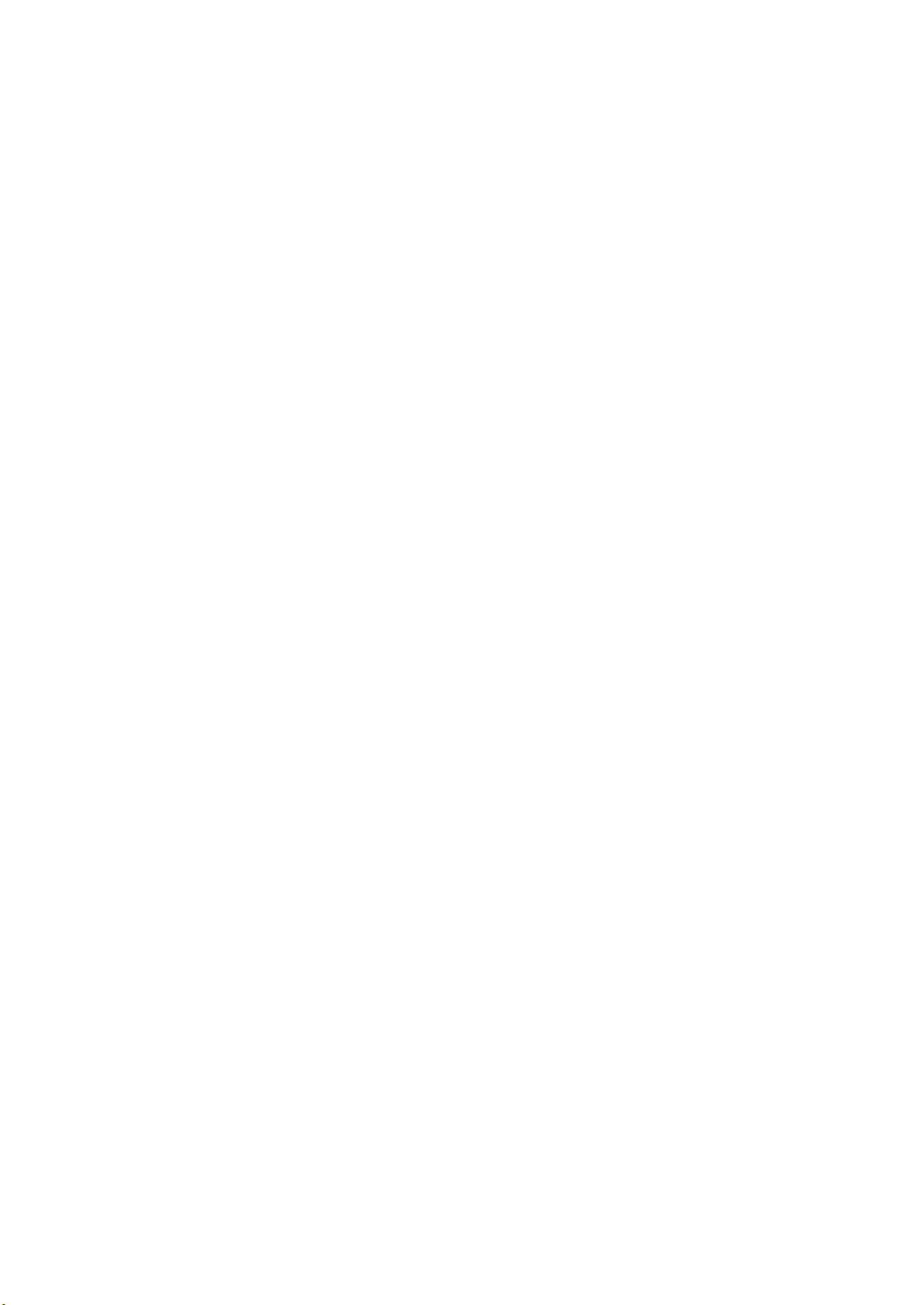
REGULAMENTOS FCC (Para o modelo 120 V)
Digitalizador de Documentos, Modelo M111061
Este dispositivo cumpre a Parte 15 das Regras da FCC. O funcionamento está sujeito às duas condições seguintes:
(1) Este dispositivo não pode causar interferências nocivas e (2) este dispositivo tem de aceitar quaisquer
interferências recebidas, incluindo interferências que possam causar operação indesejada.
Nota: Este equipamento foi testado e determinou-se que respeita os limites de um dispositivo digital da Classe B,
em conformidade com a Parte 15 das Regras da FCC. Estes limites são convertidos para proporcionar protecção
razoável contra interferências nocivas numa instalação residencial. Este equipamento gera, usa e pode emitir energia
de frequências de rádio e, se não for instalado e usado de acordo com as instruções, pode causar interferências
nocivas para as comunicações de rádio. Contudo, não existem garantias de que ocorram interferências numa
instalação em particular. Se este equipamento causar interferências nocivas à recepção de rádio ou televisão, o que
pode ser determinado ligando e desligando o equipamento, o utilizador é encorajado a tentar corrigir as
interferências com uma ou mais das seguintes medidas:
- Reoriente ou reposicione a antena receptora.
- Aumente a distância entre o equipamento e o receptor.
- Ligue o equipamento a uma tomada num circuito diferente daquele onde o receptor está ligado.
- Consulte o agente ou um técnico experiente de rádio/TV para obter ajuda.
A utilização de cabos blindados é necessária para respeitar os limites da classe B na Subparte B da Parte 15 das
Regas da FCC.
Não efectue alterações ou modificações ao equipamento, excepto se especificado no manual. Se tais alterações ou
modificações forem feitas, pode ser necessário parar a operação do equipamento.
Canon U.S.A. Inc.
One Canon Plaza, Lake Success NY 11042, E.U.A.
N.º Tel. (516)328-5600
REGULAMENTOS DE INTERFERÊNCIAS DE RÁDIO (Para o modelo 120 V)
Este aparelho digital não excede os limites da Classe B para emissões de ruído de rádio de aparelhos digitais, tal
como é definido na norma de equipamento causador de interferência denominada “Digital Apparatus”, ICES-003
de Industry Canada.
REGULAMENTOS DE INTERFERÊNCIAS DE RÁDIO (Para o modelo 120 V)
Cet appareil numérique respecte les limites de bruits radioélectriques applicables aux appareils numériques de
Classe B prescrites dans la norme sur le matériel brouilleur: “Appareils Numériques”, NMB-003 édictée par
l’Industrie Canada.
NOMES DE MODELO
Os seguintes nomes podem ser fornecidos para os regulamentos de segurança em cada região de vendas do
Digitalizador de Documentos.
Modelo DR-6030C: M111061
i
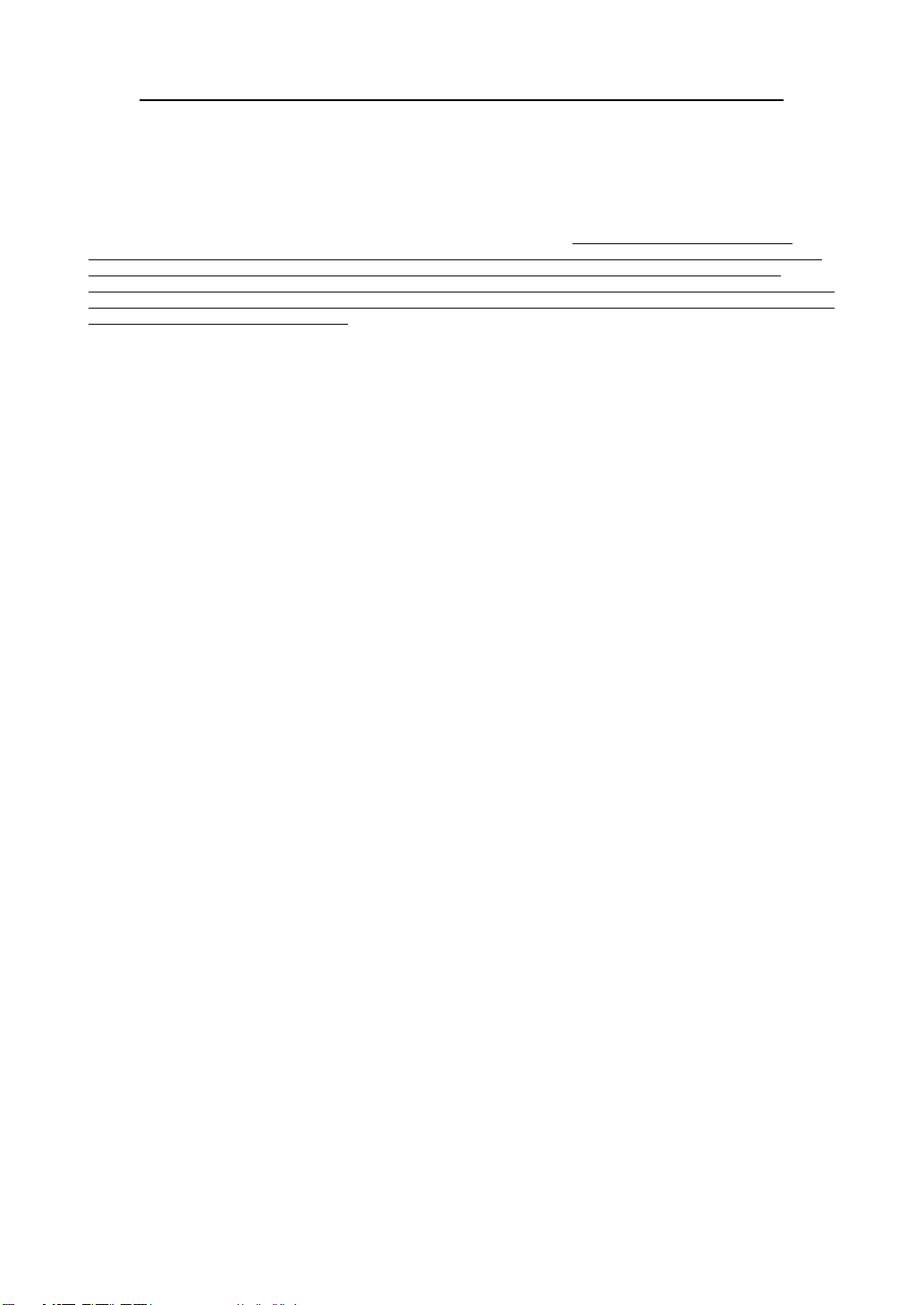
LEIA ATENTAMENTE ANTES DE ABRIR A EMBALAGEM DE DISCO SELADA
ACORDO DE LICENCIAMENTO DE SOFTWARE DA CANON
IMPORTANTE-LEIA ESTE ACORDO ANTES DE ABRIR A EMBALAGEM SELADA COM O DISCO! AO ABRIR
A EMBALAGEM SELADA COM O DISCO, CONSIDERA-SE QUE ACEITA OS TERMOS DESTE ACORDO.
Este documento legal é um acordo de licenciamento entre o utilizador e a Canon Electronics Inc. (“Canon”). AO ABRIR A EMBALAGEM
SELADA COM O DISCO, CONSIDERA-SE QUE ACEITA OS TERMOS DESTE ACORDO. SE NÃO ACEITAR OS TERMOS DESTE
ACORDO, NÃO ABRA A EMBALAGEM SELADA COM O DISCO E DEVOLVA IMEDIATAMENTE O DIGITALIZADOR DA CANON, A
EMBALAGEM COM O DISCO CONTENDO OS PROGRAMAS DE SOFTWARE CONTROLADOR DO DIGITALIZADOR E/OU O
PROGRAMA DE SOFTWARE DE UTILITÁRIOS PROPRIETÁRIOS DO DIGITALIZADOR À CANON OU LICENCIANTE (O “SOFTWARE”)
E A DOCUMENTAÇÃO ANEXA E OUTROS ITENS AO LOCAL ONDE OS OBTEVE PARA OBTER UM REEMBOLSO ANTES DE SEREM
USADOS OU ABERTOS OU DESEMBALADOS.
Relativamente ao direito de utilização do SOFTWARE, o utilizador aceita cumprir os termos e condições deste Acordo.
1. CONCESSÃO DA LICENÇA: A Canon concede ao utilizador o direito pessoal, não-exclusivo de utilizar o SOFTWARE apenas num
único computador. O utilizador terá de obter diversas licenças separadamente da Canon caso instale o SOFTWARE em diversos computadores.
O utilizador não deverá atribuir, sublicenciar, vender, alugar, emprestar, transmitir ou transferir a terceiros, ou enviar ou trazer o SOFTWARE para
fora do país onde o obteve originalmente para outros países sem a autorização necessária dos governos aplicáveis, nem copiar, duplicar, traduzir ou converter
o SOFTWARE para outra linguagem de programação ou a documentação anexa, excepto nos casos expressamente aqui indicados.
Excepto conforme permitido expressamente ao abrigo da legislação aplicável, o utilizador não deverá alterar, modificar, desmontar,
descompilar ou de outra forma desconstruir o SOFTWARE ou a documentação anexa e também não permitirá que terceiros o façam.
2. CÓPIA DE SEGURANÇA: O utilizador pode fazer uma cópia do SOFTWARE apenas como cópia de segurança, ou copiar o SOFTWARE
para o dispositivo de armazenamento permanente (por exemplo, um disco rígido) do computador e reter o original como cópia de segurança. Excepto
conforme permitido expressamente ao abrigo da legislação aplicável, qualquer outra cópia do SOFTWARE é uma violação deste Acordo. O utilizador tem de
reproduzir e incluir o aviso de copyright na cópia de segurança.
3. SUPORTE E ACTUALIZAÇÕES: A Canon, os afiliados da Canon, o distribuidor ou revendedor não são responsáveis pela
manutenção nem por ajudar a utilizar o SOFTWARE. Não serão disponibilizadas actualizações, correcções ou suporte para o SOFTWARE.
4. GARANTIA LIMITADA E EXCLUSÃO DE RESPONSABILIDADE DE INDEMNIZAÇÃO: A Canon, os afiliados da Canon,
o distribuidor ou revendedor não garantem o serviço sem interrupções, ou a ausência ou correcção de erros. Assim, o SOFTWARE é licenciado numa
base “COMO “ sem qualquer garantia de qualquer tipo. O CD no qual o SOFTWARE está gravado tem garantia contra material defeituoso ou
acabamento sob utilização normal durante um período de noventa (90) dias a partir da data em que comprou o mesmo como provado pelo recibo ou
outro meio. A garantia limitada não se aplica caso a falha da disquete resulte de acidente, abuso ou aplicação incorrecta do SOFTWARE e não se
estende a terceiros além do utilizador original do SOFTWARE.
A CANON, OS AFILIADOS DA CANON, O DISTRIBUIDOR OU REVENDEDOR EXCLUEM A RESPONSABILIDADE DE TODAS
AS GARANTIAS IMPLÍTICAS, INCLUINDO QUALQUER GARANTIA DE EXPLORAÇÃO OU ADEQUAÇÃO A UM OBJECTIVO
ESPECÍFICO DE UTILIZAÇÃO, RELATIVAMENTE AO SOFTWARE OU À DOCUMENTAÇÃO ANEXA.
A CANON, OS AFILIADOS DA CANON, O DISTRIBUIDOR OU O REVENDEDOR NÃO SÃO RESPONSÁVEIS POR QUAISQUER
PERDAS OU DANOS INCLUIN DO PERDAS OU DANOS CONS EQUENCIAIS OU AC IDENTAIS, TAIS COMO PERDA DE LUCROS, DESPESAS
OU INCONVENIENTES, CAUSADOS DE QUALQUER MODO PELO SOFTWARE OU DERIVADOS DO SOFTWARE, DA DOCUMENTAÇÃO
ANEXA OU DA SUA UTILIZAÇÃO.
A CANON, OS AFILIADOS DA CANON, O DISTRIBUIDOR OU REVENDEDOR NÃO TÊM QUALQUER OBRIGAÇÃO
DE INDEMNIZAR O UTILIZADOR CONTRA QUALQUER REIVINDICAÇÃO OU PROCESSO DE TERCEIROS QUE ALEGAM QUE
O SOFTWARE, A DOCUMENTAÇÃO ANEXA OU A SUA UTILIZAÇÃO INFRINGE QUALQUER PROPRIEDADE INTELECTUAL
DE TAIS TERCEIROS.
O INDICADO ACIMA É A RESPONSABILIDADE TOTAL DA CANON E O SEU RESSARCIMENTO EXCLUSIVO RELATIVAMENTE
AO SOFTWARE E DOCUMENTAÇÃO ANEXA.
5. TERMO: Este Acordo entra em vigor com a abertura da embalagem selada com o disco e mantêm-se em vigor até ser terminado.
O utilizador pode terminar este Acordo destruindo o SOFTWARE e qualquer cópia do mesmo. Este Acordo também será terminado se não cumprir
quaisquer termos deste Acordo. Além da Canon impor os seus direitos legais, o utilizador tem de destruir imediatamente o SOFTWARE e qualquer
cópia do mesmo.
6. AVISO DE DIREITOS RESTRITOS DO GOVERNO DOS E.U.A.: O SOFTWARE é fornecido com DIREITOS RESTRITOS.
A utilização, duplicação ou revelação está sujeita a restrições conforme definidas no subparágrafo (c) (1) (ii) da cláusula sobre Direitos de Dados
Técnicos e Software de Computadores de DFARs 252.227-7013 ou no subparágrafo (c) (1) e (2) da cláusula dos Direitos Restritos de Software de
Computadores Comerciais de FAR 52.227-19, conforme aplicável.
7. DIVISIBILIDADE: Caso uma cláusula deste Acordo seja declarada ou determinada ilegal por qualquer tribunal de jurisdição competente, tal
cláusula será anulada relativamente à jurisdição de tal tribunal e todas as restantes cláusulas deste Acordo manter-se-ão válidas e em vigor.
8. CONFIRMAÇÃO: AO ABRIR A EMBALAGEM SELADA COM O DISCO, CONFIRMA QUE LEU ESTE ACORDO,
O COMPREENDEU E ACEITA OS SEUS TERMOS E CONDIÇÕES. TAMBÉM ACEITA QUE ESTE ACORDO É A DECLARAÇÃO
COMPLETA E EXCLUSIVA DO ACORDO ENTRE O UTILIZADOR E A CANON RELATIVAMENTE AO ASSUNTO DO MESMO E QUE
SE SOBREPÕE A TODAS AS PROPOSTAS OU ACORDOS ANTERIORES, VERBAIS OU ESCRITOS E QUAISQUER OUTRAS
COMUNICAÇÕES ENTRE O UTILIZADOR E A CANON RELATIVAMENTE AO ASSUNTO DO MESMO. NENHUMA ALTERAÇÃO
A ESTE ACORDO SERÁ VÁLIDA EXCEPTO SE ASSINADA POR UM REPRESENTANTE DEVIDAMENTE AUTORIZADO DA CANON.
Caso tenha questões relativamente a este Acordo, ou se pretender contactar a Canon por qualquer motivo, dirija-se ao afiliado local da Canon.
ii
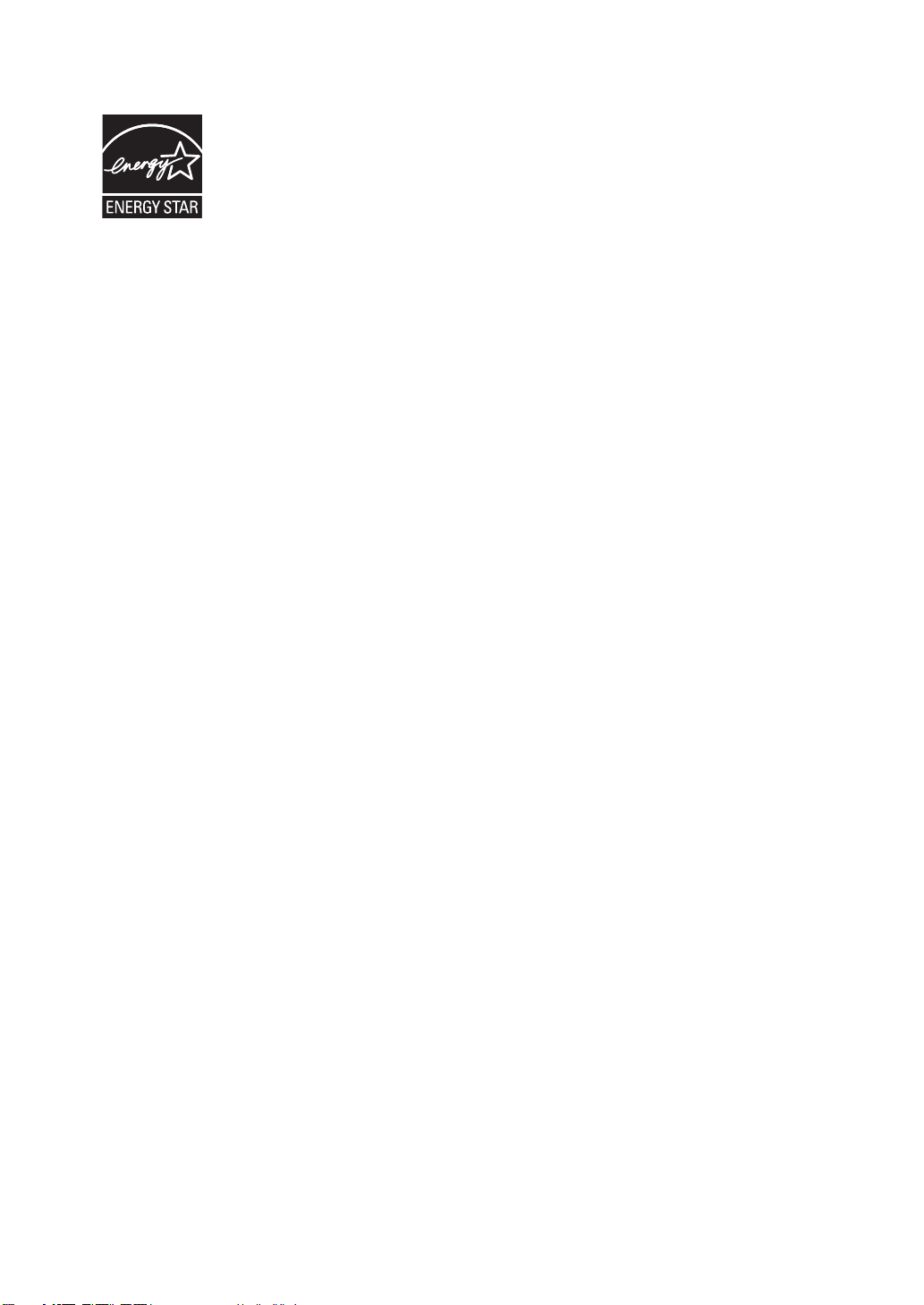
Programa internacional ENERGY STAR
®
Como parceiro da ENERGY STAR
conformidade com as directivas do programa ENERGY STAR
O International ENERGY STAR
, a Canon Electronics Inc., declara que este produto está em
®
Office Equipment Program é um programa internacional que
®
sobre a eficiência energética.
promove a poupança de energia, através da utilização de computadores e outros equipamentos
de escritório. O programa apoia o desenvolvimento e divulgação de produtos com funções que
reduzem eficazmente o consumo de energia. Trata-se de um sistema aberto, no qual os empresários
podem participar voluntariamente. Os produtos alvo são equipamentos de escritório, tais como
computadores, monitores, impressoras, faxes, fotocopiadoras e scanners. Os respectivos padrões
e logótipos estão uniformizados em todos os países participantes.
Devido a configurações por defeito da fábrica, o digitalizador irá entrar em modo de pausa depois de
10 segundos sem actividade. Embora possa alterar o período de tempo antes do digitalizador entrar
no modo de pausa até 240 minutos, recomendamos que use o valor predefinido.
Marcas Comerciais
• A Canon e o logótipo Canon são marcas comerciais registadas de Canon Inc. nos Estados Unidos e podem ser também marcas
comerciais ou marcas comerciais registadas noutros países.
• Microsoft e Windows são marcas comerciais registadas da Microsoft Corporation nos Estados Unidos e noutros países.
• ISIS é uma marca registada da EMC Corporation nos Estados Unidos.
• Intel e Pentium são marcas comerciais registadas de Intel Corporation.
• ENERGY STAR
• Adobe é a marca comercial registada de Adobe Systems Incorporated nos Estados Unidos e/ou noutros países.
• Adaptec é uma marca comercial registada da Adaptec Inc.
• Outros nomes de produtos e empresas aqui mencionados podem ser marcas comerciais dos respectivos proprietários.
®
é uma marca registada nos E.U.A.
Copyright
Copyright 2010 da CANON ELECTRONICS INC. Todos os direitos reservados.
Nenhuma parte desta publicação pode ser reproduzida ou transmitida sob qualquer formato ou por qualquer meio,
electrónico ou mecânico, incluindo fotocópia ou gravação, ou através de qualquer sistema de obtenção ou armazenamento
de informações, sem a autorização prévia por escrito da CANON ELECTRONICS INC.
Renúncias
As informações contidas neste documento estão sujeitas a alterações sem aviso prévio.
A CANON ELECTRONICS INC. NÃO DÁ QUAISQUER GARANTIAS, EXPRESSAS OU IMPLÍCITAS,
A ESTE MATERIAL, EXCEPTO COMO AQUI ESPECIFICADO, INCLUINDO MAS NÃO SE LIMITANDO ÀS
GARANTIAS DE COMERCIALIZAÇÃO, EXPLORAÇÃO, ADEQUAÇÃO A UM OBJECTIVO ESPECÍFICO
DE UTILIZAÇÃO OU NÃO CONTRAFACÇÃO. A CANON ELECTRONICS INC. NÃO SE RESPONSABILIZA POR QUAISQUER DANOS DIRECTOS, ACIDENTAIS OU CONSEQUENCIAIS DE QUALQUER
NATUREZA NEM POR PERDAS OU DESPESAS RESULTANTES DA UTILIZAÇÃO DESTE MATERIAL.
iii
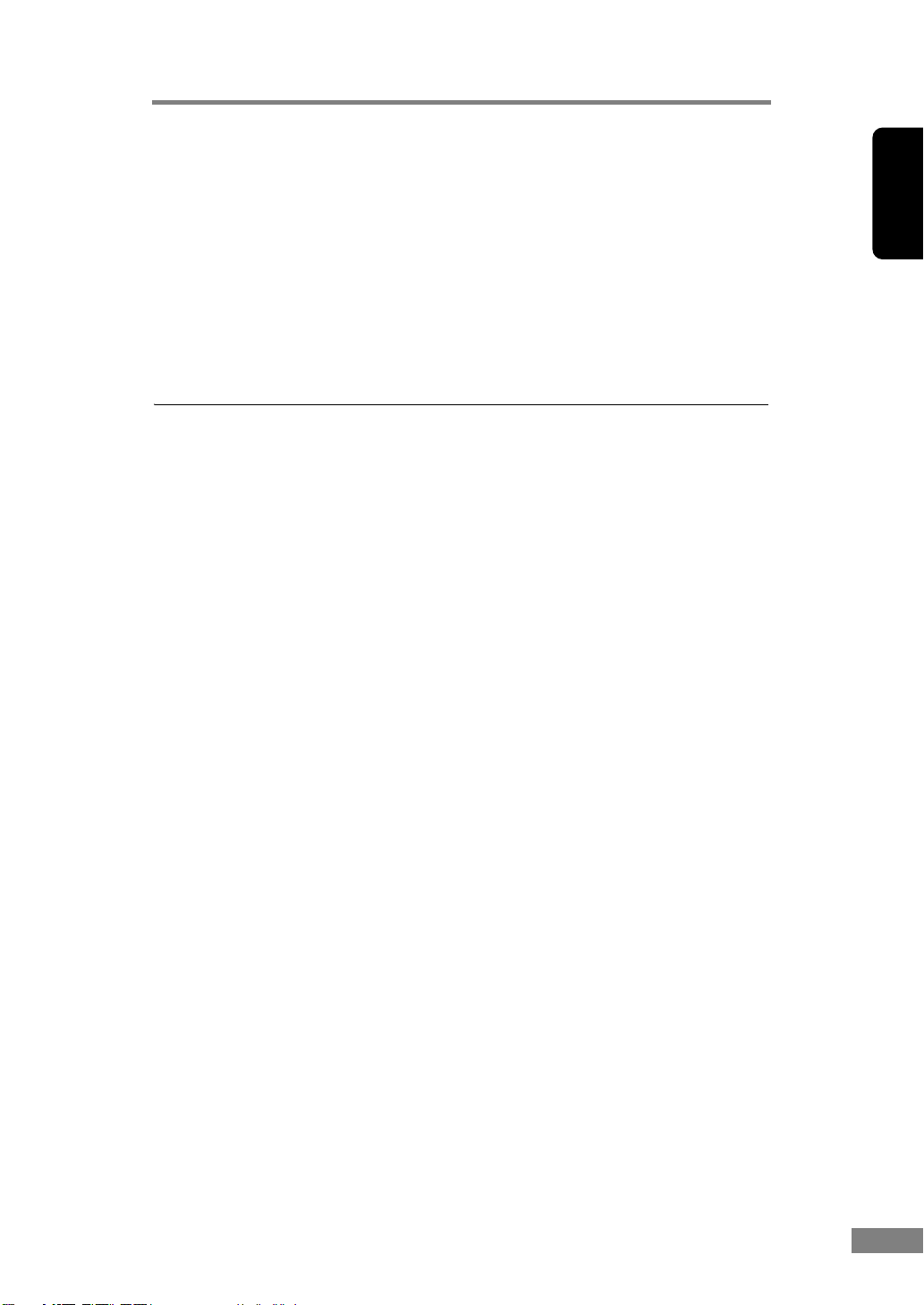
INTRODUÇÃO
Obrigado por adquirir o digitalizador de documentos Canon DR-6030C. Leia
atentamente este manual antes de utilizar a máquina para se familiarizar com
as respectivas capacidades e tirar o máximo partido das suas inúmeras funções.
Depois de ler este manual, guarde-o num local seguro para consulta futura.
Manuais do digitalizador
O Digitalizador DR-6030C tem um Manual do Utilizador (este manual) incluído
no pacote, um Manual de Operação do CapturePerfect 3.0 e Ajuda Online.
Para obter detalhes sobre a verificação da lista de materiais, instalação de software,
ligações ao computador e configuração do digitalizador, consulte o Manual
de Iniciação Fácil na pgina desdobrável deste manual. Para obter detalhes sobre
a preparação do digitalizador, detalhes sobre a digitalização e como operar
o digitalizador, consulte o Manual do Utilizador.
A informação seguinte descreve os manuais embalados com o digitalizador.
Antes de começar a utilizar o digitalizador, leia cuidadosamente este Manual
do Utilizador.
Guia de Iniciação Fácil (página desdobrável neste manual)
Este manual descreve o procedimento de remoção do digitalizador da sua caixa
e de configuração do digitalizador para funcionamento.
Português
FrancêsAlemãoEspanholItaliano
Manual do Utilizador (este manual)
Este manual descreve as operações básicas de utilização do digitalizador,
a execução de manutenção de rotina e resolução de problemas, e fornece as
especificações do digitalizador.
Manual de Operação do CapturePerfect 3.0 (manual PDF)
CapturePerfect 3.0 e o Manual de Operação são instalados no seu computador
com o Manual de Operação do CapturePerfect 3.0. (Consulte a pág. 34.)
INTRODUÇÃO 1
Holandês
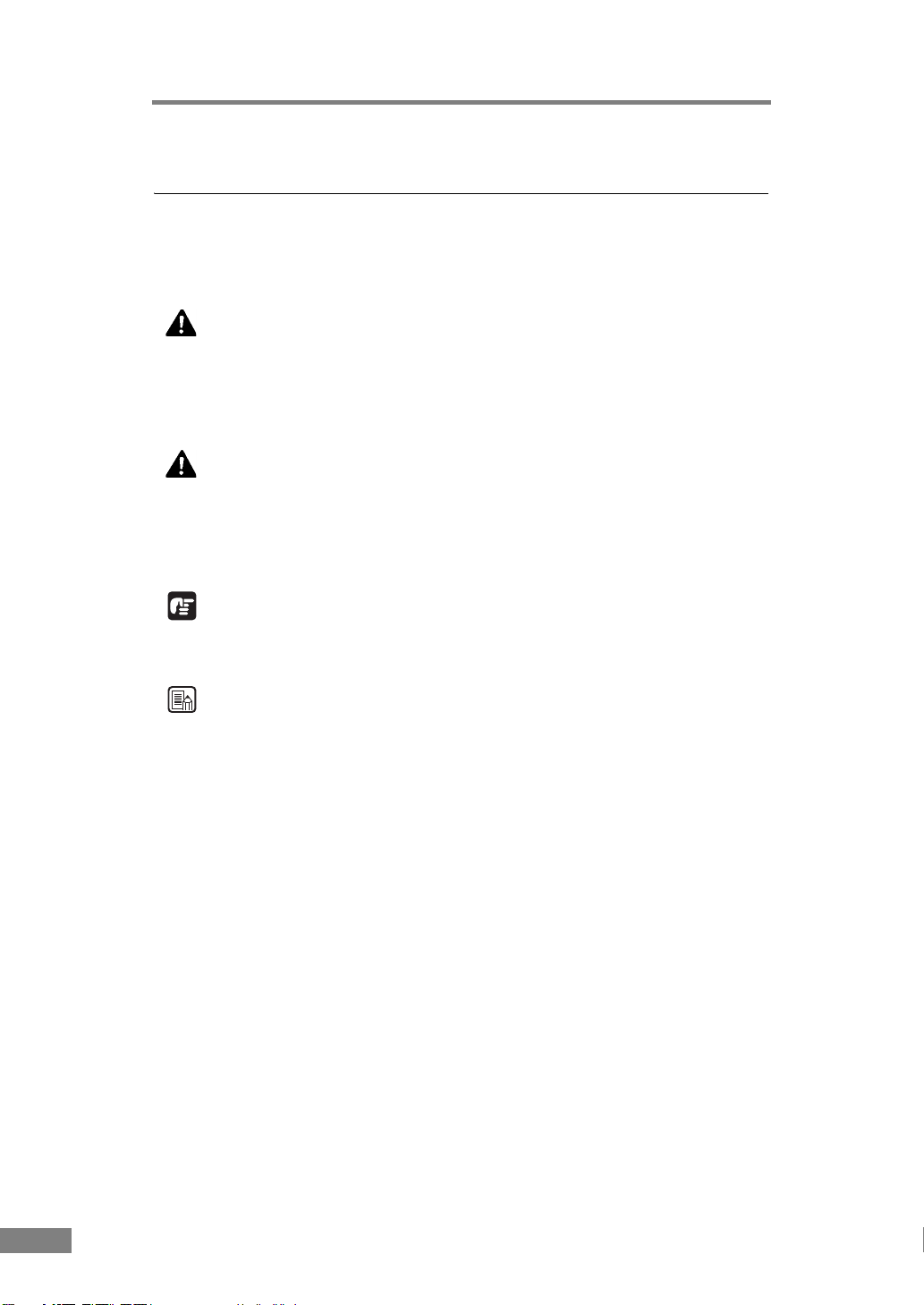
Símbolos utilizados neste manual
Os símbolos seguintes são utilizados neste manual para explicar procedimentos,
restrições, precauções de manuseamento e as instruções que devem ser seguidas
para segurança do utilizador.
AVISO
Indica uma advertência relativa a operações que podem originar
a morte ou ferimentos pessoais, se não forem executadas
correctamente. Para uma utilização segura da máquina, tenha
sempre em consideração estes avisos.
ATENÇÃO
Indica uma chamada de atenção relativa a operações que podem
originar ferimentos pessoais ou danos de bens, se não forem
executadas correctamente. Para uma utilização segura da máquina,
tenha sempre em consideração estas chamadas de atenção.
IMPORTANTE
Indica restrições e requisitos operacionais. Leia atentamente estes itens para
utilizar a máquina correctamente e para evitar danos na máquina.
Nota
Indica o esclarecimento de uma operação ou contém explicações adicionais
sobre um procedimento. Recomenda-se vivamente a leitura destas notas.
2 INTRODUÇÃO
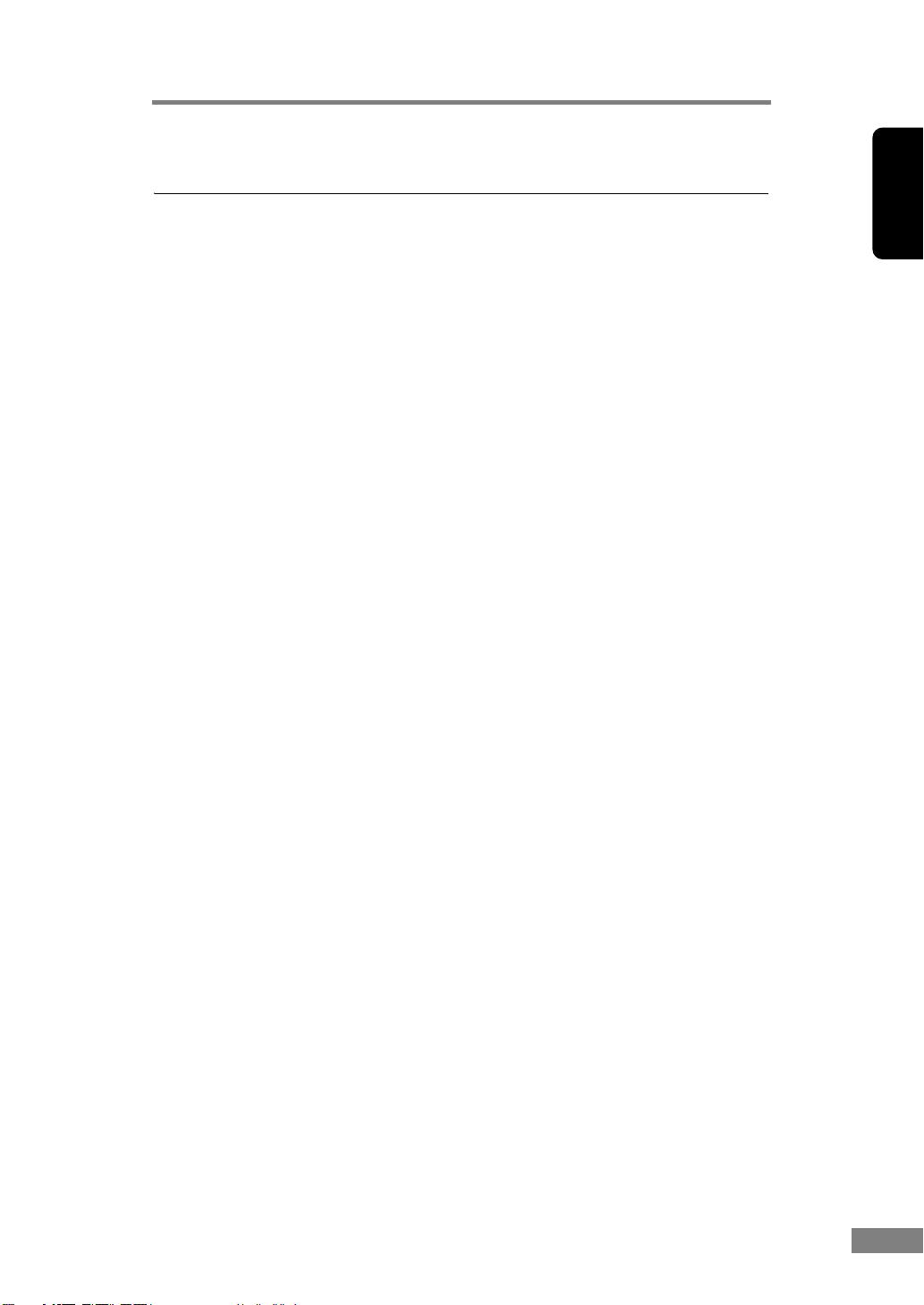
Índice
Manual de iniciação fácil .....................................Desdobrável
INTRODUÇÃO ......................................................................... 1
Manuais do digitalizador ................................................................ 1
Símbolos utilizados neste manual ................................................. 2
Capítulo 1 Antes de utilizar o digitalizador ........................ 5
1. Instruções de segurança importantes ........................................ 6
Local de instalação ................................................................. 6
Energia .................................................................................... 7
Deslocar o digitalizador ........................................................... 7
Manuseamento ....................................................................... 8
Eliminação .............................................................................. 9
2. Funcionalidades do DR-6030C digitalizador de documentos .. 10
3. Nomes e funções de peças ..................................................... 13
4. Requisitos de instalação .......................................................... 15
5. Sobre o disco de configuração ................................................ 17
Capítulo 2 Utilizar o digitalizador ...................................... 19
1. Documentos ............................................................................. 20
2. Preparar os tabuleiros ............................................................. 22
Configurar o tabuleiro de alimentação de documentos ........ 22
Tabuleiro de saída de documentos ....................................... 23
Instalar a guia de saída de documentos ............................... 25
3. Colocar documentos ................................................................ 27
Como alimentar com o modo de separação de páginas ...... 27
Como alimentar com o modo Bypass ................................... 30
4. Digitalizar documentos ............................................................ 32
Utilizar o CapturePerfect 3.0 ................................................. 32
Iniciar o CapturePerfect 3.0 com o botão Start (Iniciar) ........ 40
Antes de utilizar o Adobe Acrobat 9.0 ................................... 45
5. Utilizar folhas de patchcode ..................................................... 47
Sobre as folhas de patchcode .............................................. 48
Função Patchcode Pattern (Padrão de patchcode) .............. 49
Como utilizar folhas de patchcode ........................................ 49
6. Resolver um encravamento de papel ...................................... 51
7. Outras funções ........................................................................ 54
Função Double Feed Detection
(Detecção de alimentação dupla) ......................................... 54
Função de detecção de distorção ......................................... 55
Modo de documento longo ................................................... 55
Definições do modo de espera ............................................. 61
Função MultiStream .............................................................. 62
PortuguêsFrancêsAlemãoEspanholItaliano
Holandês
Índice 3
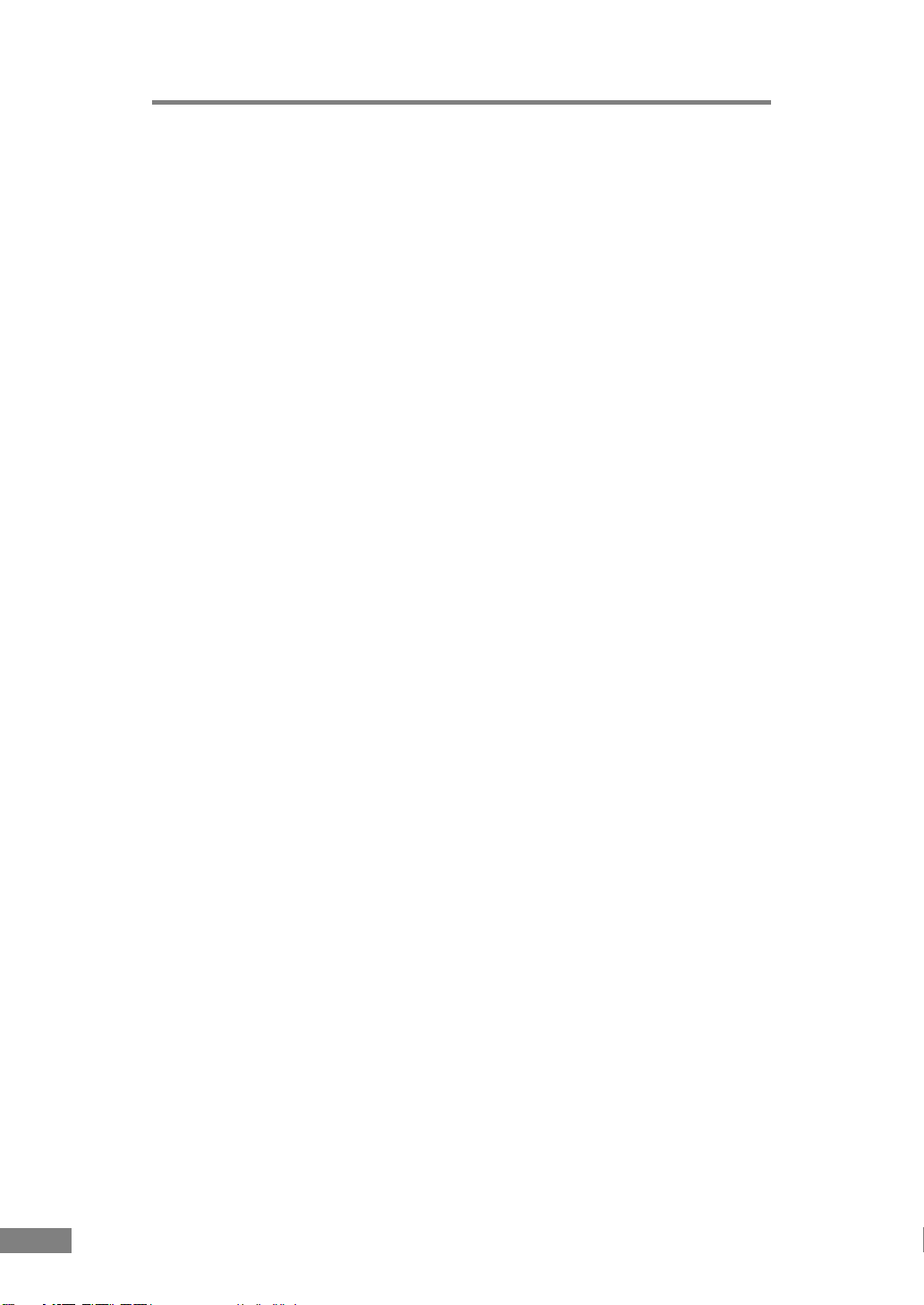
Capítulo 3 Configuração do software ............................... 63
1. Caixa de diálogo ISIS/TWAIN Driver Properties
(Propriedades do controlador ISIS/TWAIN) .............................. 64
Separador [Basic] [Básico] .................................................... 65
Separador [Brightness] [Luminosidade] ................................ 77
Separador [Image processing] [Processamento de imagem] .... 80
Separador [Others] [Outros] .................................................. 84
Caixa de diálogo [Addon] [Adicionar] .................................... 88
2. Exemplos práticos ................................................................... 95
Digitalizar os dois lados de uma página ............................... 95
Digitalizar documentos com tamanhos não standard ........... 96
Ajustar a área de digitalização .............................................. 96
Digitalizar vários documentos ............................................... 97
Ajustes de imagem para digitalização .................................. 99
Prescan (Pré-digitalizar) ..................................................... 102
Preservar as suas definições .............................................. 103
Capítulo 4 Anexos ............................................................ 105
1. Manutenção regular ............................................................... 106
Limpar o digitalizador .......................................................... 106
Limpar o caminho de alimentação ...................................... 106
Limpar o vidro de digitalização, as placas sombreadas
e os rolos ............................................................................ 107
Limpar as placas sombreadas ............................................ 110
2. Remover e instalar os rolos ................................................... 112
Ciclo de substituição do rolo ............................................... 112
Reiniciar o contador ............................................................ 113
Retirar e instalar o rolo de recolha ...................................... 117
Retirar e instalar o rolo de alimentação .............................. 120
Remover e instalar o rolo de atraso .................................... 123
3. Resolução de problemas ....................................................... 127
4. Desinstalar software .............................................................. 135
5. Especificações ....................................................................... 138
Especificações .................................................................... 138
Opções ................................................................................ 140
Peças de substituição ......................................................... 140
Dimensões externas ........................................................... 141
Índice remissivo ................................................................. 142
4 Índice
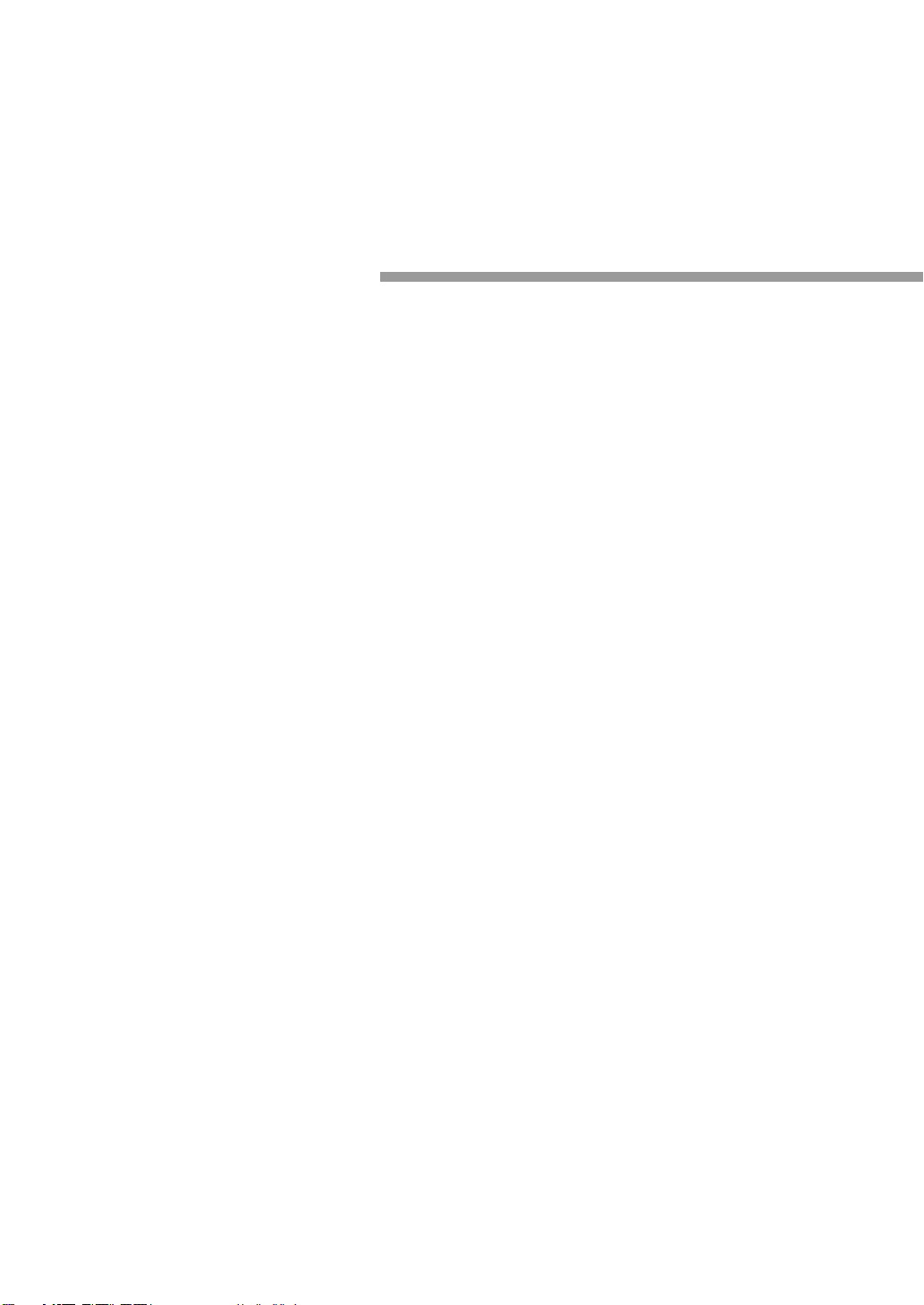
Capítulo 1
Antes de utilizar
o digitalizador
1. Instruções de segurança
Importantes ........................................... 6
Local de instalação ...................................... 6
Energia ........................................................ 7
Deslocar o digitalizador ............................... 7
Manuseamento ............................................ 8
Eliminação ................................................... 9
2. Funcionalidades do DR-6030C
digitalizador de documentos ............. 10
3. Nomes e funções de peças ............... 13
4. Requisitos de instalação ................... 15
5. Sobre o disco de configuração ......... 17
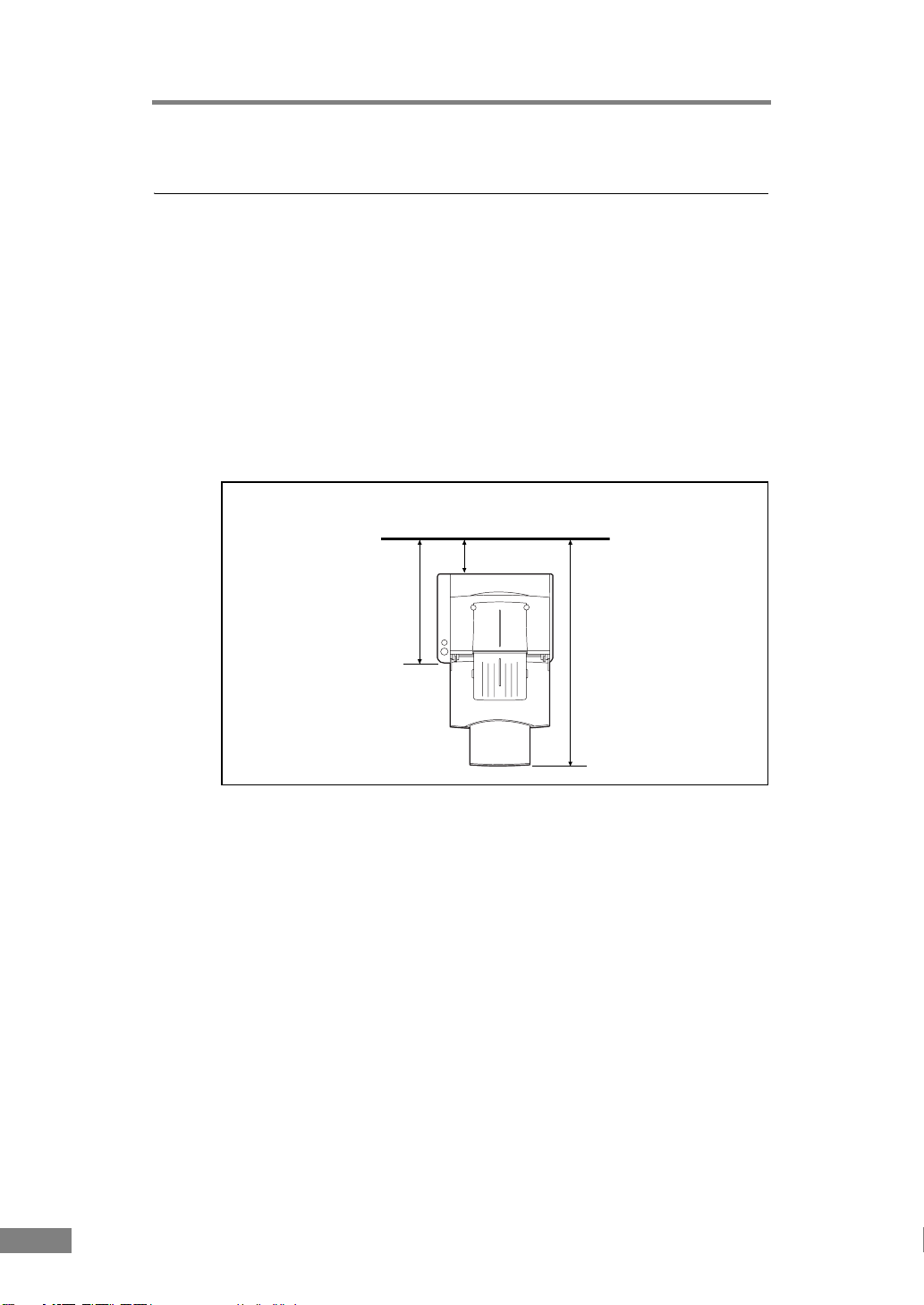
1. Instruções de segurança importantes
Para assegurar a operação segura deste digitalizador, certifique-se que lê os
avisos e precauções de segurança descritos abaixo.
Local de instalação
O desempenho deste digitalizador é afectado pelo ambiente em que é instalado.
Certifique-se de que o local onde o digitalizador é instalado cumpre os seguintes
requisitos ambientais.
• Proporcione espaço adequado em redor do digitalizador para a operação
e manutenção.
Pelo menos 100 mm, quando
o tabuleiro de saída está vazio.
450 mm quando o tabuleiro
de alimentação de
documentos e a extensão
do tabuleiro de alimentação
de documentos estão
fechados.
750 mm quando
o tabuleiro de alimentação
de documentos
e a extensão do tabuleiro
de alimentação
de documentos estão
abertos.
• Se os documentos digitalizados saírem pela parte traseira do digitalizador, deixe
um espaço adequado atrás do digitalizador para a saída dos documentos depois
da digitalização. (Ver “Tabuleiro de saída de documentos”, na pág. 23.)
• Evite instalar a máquina sob a luz solar directa. Se tal for inevitável, use
cortinas para colocar o digitalizador à sombra.
• Evite locais onde se acumula uma quantidade considerável de poeira.
• Evite locais quentes ou húmidos, tal como a proximidade de uma torneira de
água, aquecedor de água ou humidificador e evite locais onde os vapores de
amoníaco, diluentes ou outros produtos qumicos voláteis possam estar presentes.
• Evite locais onde seja libertado gás de amoníaco.
• Evite locais perto de materiais voláteis ou inflamáveis, tais como álcool ou
diluente.
• Evite locais sujeitos a vibrações.
• Evite expor o digitalizador a alterações rápidas de temperatura. Se a sala
onde está instalado o digitalizador estiver fria e for aquecida rapidamente,
podem formar-se gotas de água (condensação) no interior do digitalizador.
Isto pode resultar numa degradação notória da qualidade de digitalização.
6 Capítulo 1
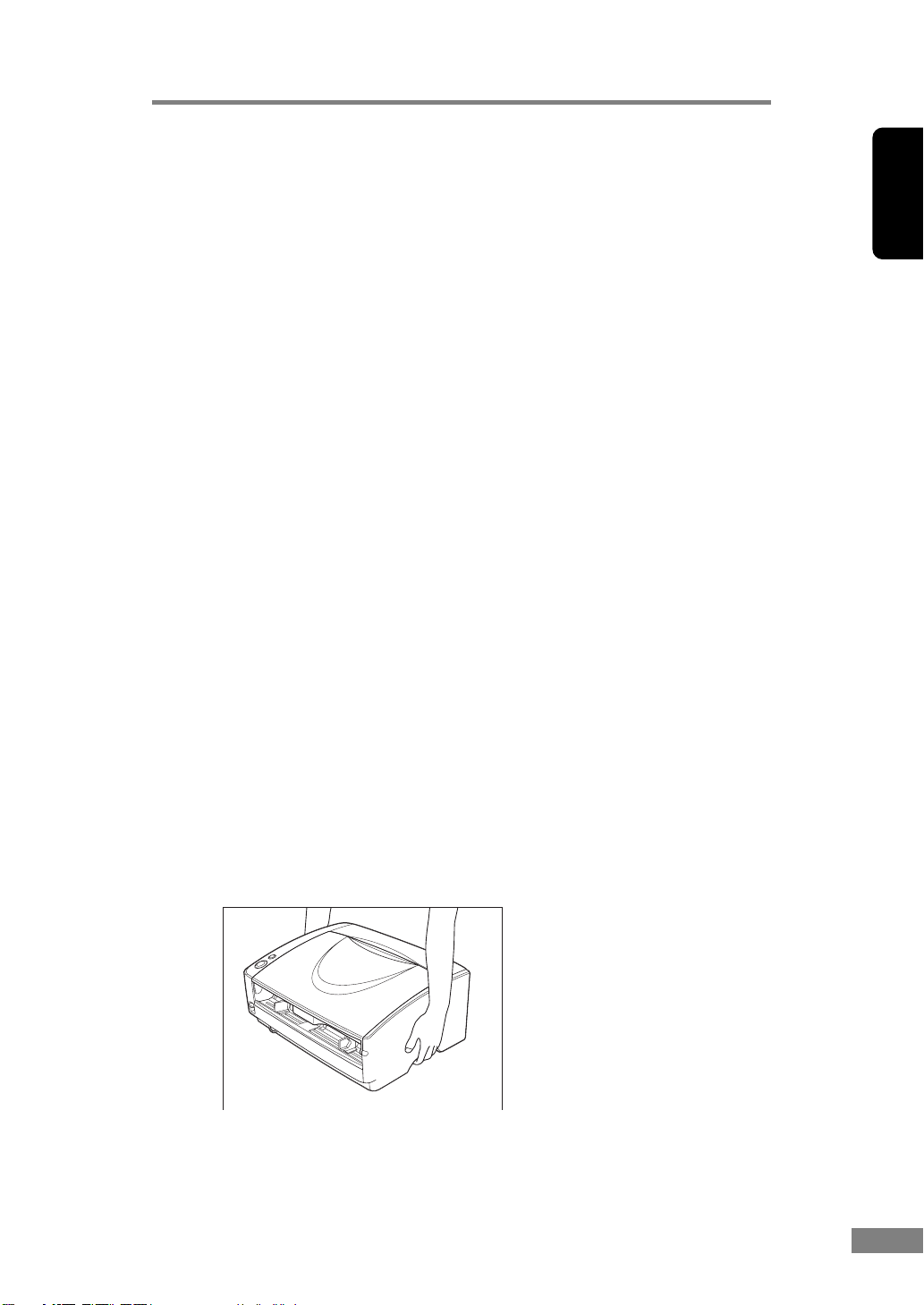
Recomendam-se as seguintes condições para obter uma qualidade de
digitalização óptima:
Temperatura ambiente: 10 °C a 32,5 °C
Humidade: 20% a 80% HR
• Evite instalar o digitalizador perto de equipamento que gere um campo
magnético (por exemplo, altifalantes, televisões ou rádios).
Energia
• Ligue apenas a uma tomada eléctrica com a tensão e a frequência de alimentação
eléctrica indicadas. (tanto 120 V, 60 Hz como 220-240 V, 50/60 Hz, dependendo da
sua zona).
• Não utilize uma alimentação eléctrica que não seja indicada para a tensão
especificada. Se o fizer, pode provocar um incêndio ou choque eléctrico.
• Não ligue outros equipamentos eléctricos à mesma tomada onde o digitalizador
está ligado. Do mesmo modo, quando utiliza uma extensão, certifique-se que
o cabo da extensão é indicado para os requisitos actuais do digitalizador.
• O cabo de alimentação pode ficar danificado se for pisado ou se forem
colocados objectos pesados por cima. A utilização continuada de um cabo
de alimentação danificado pode originar um acidente, como um incêndio ou
choque eléctrico.
• Não utilize o cabo de alimentação quando está enrolado.
• Não puxe directamente pelo cabo de alimentação. Quando desliga o cabo
de alimentação, segure na ficha e retire-a da tomada.
• Mantenha a zona em torno do cabo de alimentação livre de objectos para que
o cabo de alimentação possa ser desligado facilmente numa emergência.
• Se tiver questões relativamente à fonte de alimentação, contacte o revendedor
autorizado local da Canon ou representante de serviço para obter mais
informações.
Português
FrancêsAlemãoEspanholItaliano
Deslocar o digitalizador
• Quando desloca o digitalizador, pegue-lhe sempre com as duas mãos para
evitar que caia. Só o digitalizador pesa aproximadamente 10,2 kg.
• Certifique-se que desliga o cabo do interface e o cabo de alimentação.
Se o digitalizador for transportado com estes itens ligados, as fichas e os
conectores podem ser danificados devido a choques físicos.
Antes de utilizar o digitalizador 7
Holandês
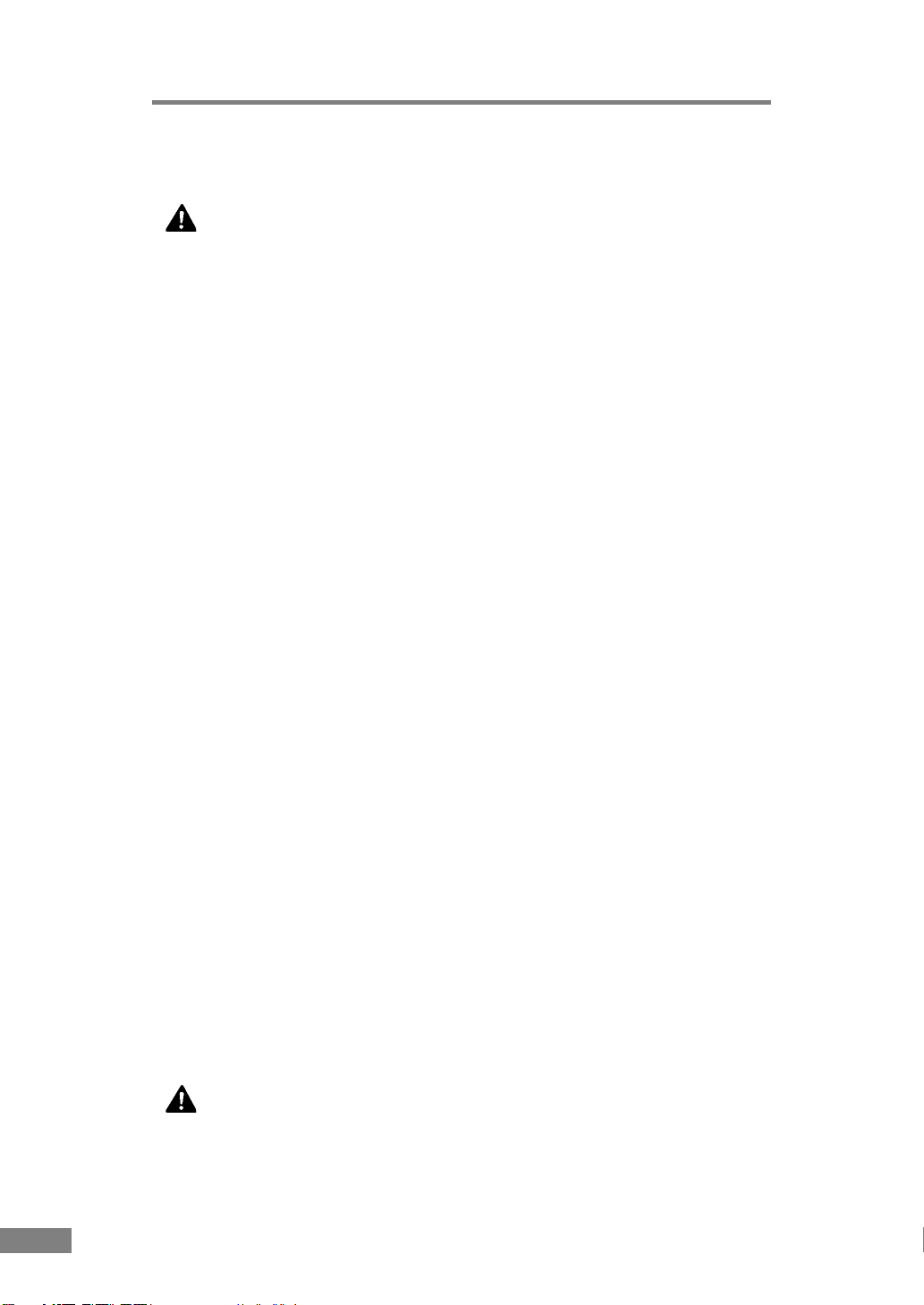
Manuseamento
AVISO
Note as precauções seguintes sempre que utilizar o digitalizador.
Se não o fizer, pode provocar um incêndio ou choque eléctrico.
• Nunca utilize álcool, benzina, diluente, sprays de aerossol ou
qualquer outra substância inflamável perto do digitalizador.
• Não corte, danifique ou modifique o cabo de alimentação. Não
coloque objectos pesados sobre o cabo de alimentação, e não
puxe nem dobre excessivamente o cabo de alimentação.
• Nunca ligue o cabo de alimentação quando as suas mãos
estiverem molhadas.
• Não ligue o digitalizador a uma ficha tripla.
• Não dê nós nem enrole o cabo de alimentação, porque pode
provocar um incêndio ou choque eléctrico. Quando liga o cabo
de alimentação, certifique-se que a ficha está completamente
inserida e em segurança na tomada.
• Não utilize cabos de alimentação diferentes do cabo de
alimentação fornecido com este digitalizador.
• Nunca tente desmontar o digitalizador nem modificá-lo que
qualquer modo, porque é perigoso e pode provocar um incêndio
ou um choque eléctrico.
• Não use sprays de aerossóis inflamáveis perto do digitalizador.
• Quando limpa o digitalizador, desligue o interruptor de corrente
e desligue o cabo de alimentação da corrente.
• Limpe o digitalizador com um pano ligeiramente húmido que
tenha sido bem espremido. Nunca utilize álcool, benzina,
diluente ou outras substâncias inflamáveis.
• Se o digitalizador emitir ruídos estranhos, ou se libertar fumo, calor
ou odores estranhos, o digitalizador não funciona ou ocorrem
outras anomalias quando utiliza a máquina, desligue
imediatamente o interruptor e desligue o cabo de alimentação da
tomada. Em seguida, contacte o agente local autorizado da Canon
ou o representante de serviço para obter mais informações.
• Não deixe cair o digitalizador, nem o sujeite a impactos ou
choques fortes. Se o digitalizador ficar danificado, desligue
imediatamente o interruptor de corrente, e desligue a ficha da
tomada. Em seguida, contacte o agente local autorizado da
Canon ou o representante de serviço para reparar a unidade.
• Antes de deslocar o digitalizador, certifique-se que desliga
o interruptor de corrente e que desliga a ficha da tomada.
ATENÇÃO
• Não instale o digitalizador numa superfície instável ou inclinada,
ou numa área sujeita a vibrações excessivas, porque isto pode
fazer com que o digitalizador caia, provocando ferimentos ou
danos no digitalizador.
8 Capítulo 1
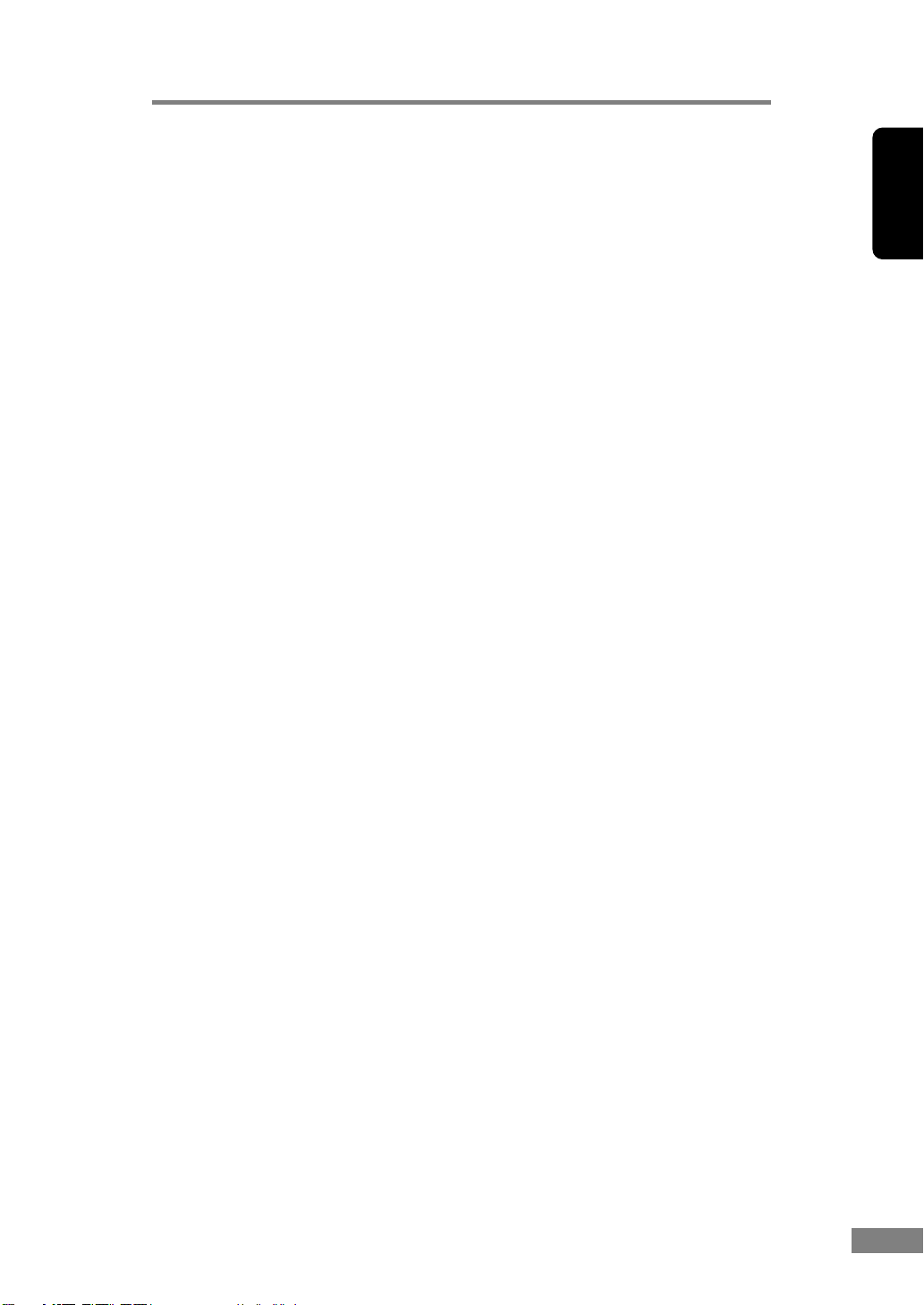
• Não obstrua as aberturas de ventilação. Ao fazer isso poderá
causar sobreaquecimento, criando risco de incêndio.
• Nunca coloque objectos metálicos pequenos, tais como agrafes,
clipes ou jóias, sobre o digitalizador. Estes itens podem cair dentro
do digitalizador, provocando um incêndio ou choque eléctrico.
Se esses objectos caírem dentro do digitalizador, desligue
imediatamente o interruptor de corrente, e desligue a ficha da
tomada. Em seguida, contacte o agente local autorizado da Canon
ou o representante de serviço para reparar a unidade.
• Não coloque o digitalizador num local húmido ou poeirento. Se
o fizer, pode provocar um incêndio ou choque eléctrico.
• Não coloque objectos em cima do digitalizador. Tais objectos
podem cair, causando ferimentos pessoais.
• Quando desliga o cabo de alimentação, pegue firmemente pela
ficha. Não puxe directamente pelo cabo de alimentação porque
pode danificar ou expor os fios internos do cabo, provocando
um incêndio ou choque eléctrico.
• Deixe espaço suficiente à volta da ficha, para que seja possível
retirá-la facilmente. Se forem colocados objectos à volta da ficha,
poderá não conseguir retirá-la numa situação de emergência.
• Não derrame água nem substâncias inflamáveis (álcool,
diluente, benzina, etc.) no digitalizador, porque isto pode
provocar um incêndio ou choque eléctrico.
• Por motivos de segurança, desligue o interruptor de corrente
quando o digitalizador não for utilizado durante um longo
período de tempo, por exemplo, durante a noite. Por razões de
segurança, desligue também o interruptor de corrente
e desligue o cabo de alimentação da tomada, quando a máquina
não for utilizada durante um período longo de tempo como,
por exemplo, feriados consecutivos.
• Não use roupas largas ou jóias que possam ficar presas no
digitalizador enquanto o está a usar. Isso pode causar ferimentos
pessoais. Tenha muito cuidado com gravatas e cabelos compridos.
Se algo ficar preso no digitalizador, desligue imediatamente o cabo
de alimentação para parar o digitalizador.
• Tenha cuidado ao colocar papel no digitalizador e ao remover
papel encravado. É possível cortar a mão nos rebordos de uma
folha de papel.
Português
FrancêsAlemãoEspanholItaliano
Holandês
Eliminação
• Quando elimina este digitalizador, certifique-se que cumpre as orientações
e leis locais ou consulte o fornecedor que lhe vendou o digitalizador.
Antes de utilizar o digitalizador 9
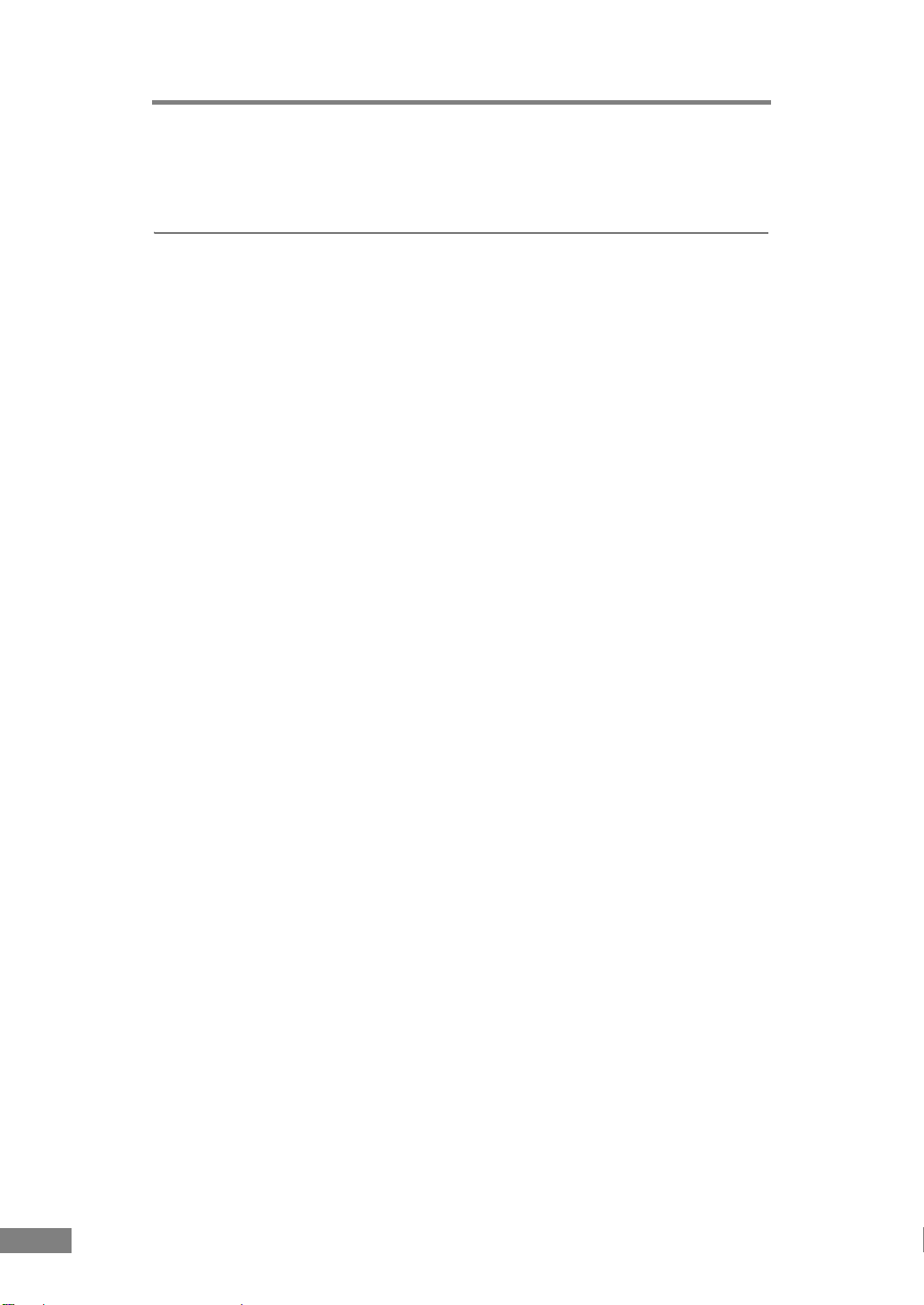
2. Funcionalidades do DR-6030C digitalizador de documentos
As características principais do digitalizador de documentos DR-6030C são
descritas abaixo.
Alimentação rápida de documentos
O digitalizador pode digitalizar um máximo de 60 documentos por minuto
numa gama de formatos desde cartões-de-visita até A3. (Condições de
digitalização: Preto e branco, formato A4/LTR, retrato, frente e verso, 200 dpi.)
Interface USB/SCSI suportado
O interface USB que foi fornecido de série no seu computador e as placas
de expansão SCSI são suportados. (Ver “Requisitos de instalação”,
na pág. 15.)
Suporte de cor/Escala de cinzentos
Os documentos podem ser digitalizados a cores de 24 bits ou escala de
cinzentos de 256 níveis.
Suporta vários modos de digitalização
O digitalizador suporta os modos de digitalização seguintes, dependendo do
tipo de documento:
• Modo de um só lado/frente e verso
• Caminho de alimentação de folha única/dupla
Caminho em U
Os documentos são alimentados e saem pela parte frontal do digitalizador.
(Ver “Tabuleiro de saída de documentos”, na pág. 23.)
Caminho directo
Os documentos saem pela parte traseira do digitalizador. Note que os
documentos que saem são empilhados pela ordem inversa em relação ao
modo como foram alimentados. (Ver “Tabuleiro de saída de documentos”,
na pág. 23.)
Detecção de tamanho de papel
O digitalizador detecta automaticamente o tamanho do documento digitalizado
e elimina qualquer espaço desnecessário nas extremidades da imagem quando
a armazena, mesmo quando guarda um documento com um tamanho irregular.
(Ver “Page Size (Tamanho de Página)”, na pág. 69.)
Detecção de alimentação dupla
O digitalizador pára de alimentar documentos depois de detectar a alimentação
de mais do que um documento ao mesmo tempo. (Ver “Função Double Feed
Detection (Detecção de alimentação dupla)”, na pág. 54.)
Detecção com desvio
O digitalizador pára a alimentação de documentos depois de detectar
que documentos inclinados tocaram nas extremidades da abertura
de alimentação de documentos. (Ver “Função de detecção de distorção”,
na pág. 55.)
10 Capítulo 1
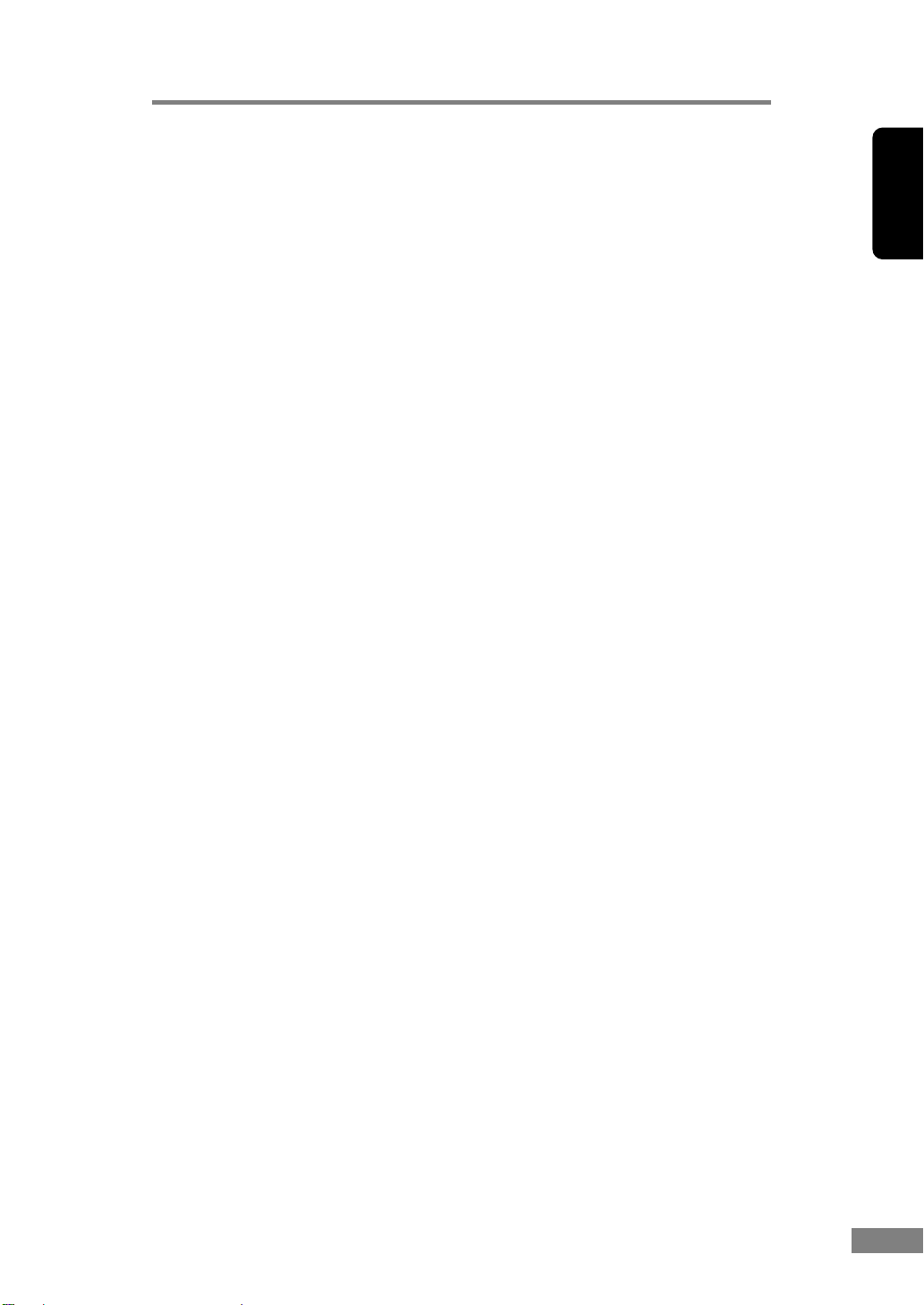
Desvio
O digitalizador endireita uma imagem depois de detectar que uma imagem
de um documento foi carregada inclinada. (Ver “Caixa de verificação
[Deskew] [Desvio]”, na pág. 71.)
Detecção de cor automática
O digitalizador detecta se o documento digitalizado é a cores ou a preto
e branco, e guarda a imagem no modo respectivo. (Ver “[Auto Color
Detection] [Detecção automática de cores]”, na pág. 67.)
Digitalização de cartões
É possível digitalizar cartões-de-visita. (Ver “Documentos”, na pág. 20.)
Detector de orientação de caracteres
Identifica a orientação dos caracteres num documento, e roda a imagem
para que a orientação dos caracteres digitalizados seja correcta. (Ver “Caixa
de verificação [Text Orientation Recognition] [Reconhecimento da
orientação do texto]”, na pág. 82.)
Melhoramento de texto avançado
Os documentos com fundo escuro ou os documentos com texto esbatido
escrito a lápis podem ser digitalizados claramente. (Ver “Mode (Modo)”,
na pág. 67.)
* Esta função não funciona por vezes eficazmente nalguns documentos.
Excluir cor
O digitalizador está equipado com uma função de Exclusão de cor que lhe
permite especificar uma cor para omitir nas imagens digitalizadas. (Ver
“Color Drop-Out (Exclusão de cor)”, na pág. 83.)
Arranque automático
O digitalizador está equipado com uma função Auto Start (Arranque
automático) que inicia automaticamente a digitalização quando é colocado
um documento no tabuleiro de alimentação de documentos. (Ver “Feeding
Option (Opção de alimentação)”, na pág. 85.)
Função Skip Blank Page (Ignorar Página em Branco)
O digitalizador está equipado com uma função Skip Blank Page (Ignorar
página em branco) para digitalizar um documento independentemente de
ser frente e verso ou de um só lado. (Ver “Scanning Side (Lado de
Digitalização)”, na pág. 70.)
Função Prescan (Pré-digitalização)
O digitalizador está equipado com uma função Prescan (Pré-digitalização)
que lhe permite ajustar o contraste e a intensidade de uma imagem prédigitalizada, enviando depois a imagem ajustada para o software de
aplicação, sem precisar de digitalizar o documento de novo. (Consulte
a “Caixa de verificação [Prescan] [Pré-digitalizar]”, na pág. 87 e “Prescan
(Pré-digitalizar)”, na pág. 103.)
Português
FrancêsAlemãoEspanholItaliano
Holandês
Antes de utilizar o digitalizador 11
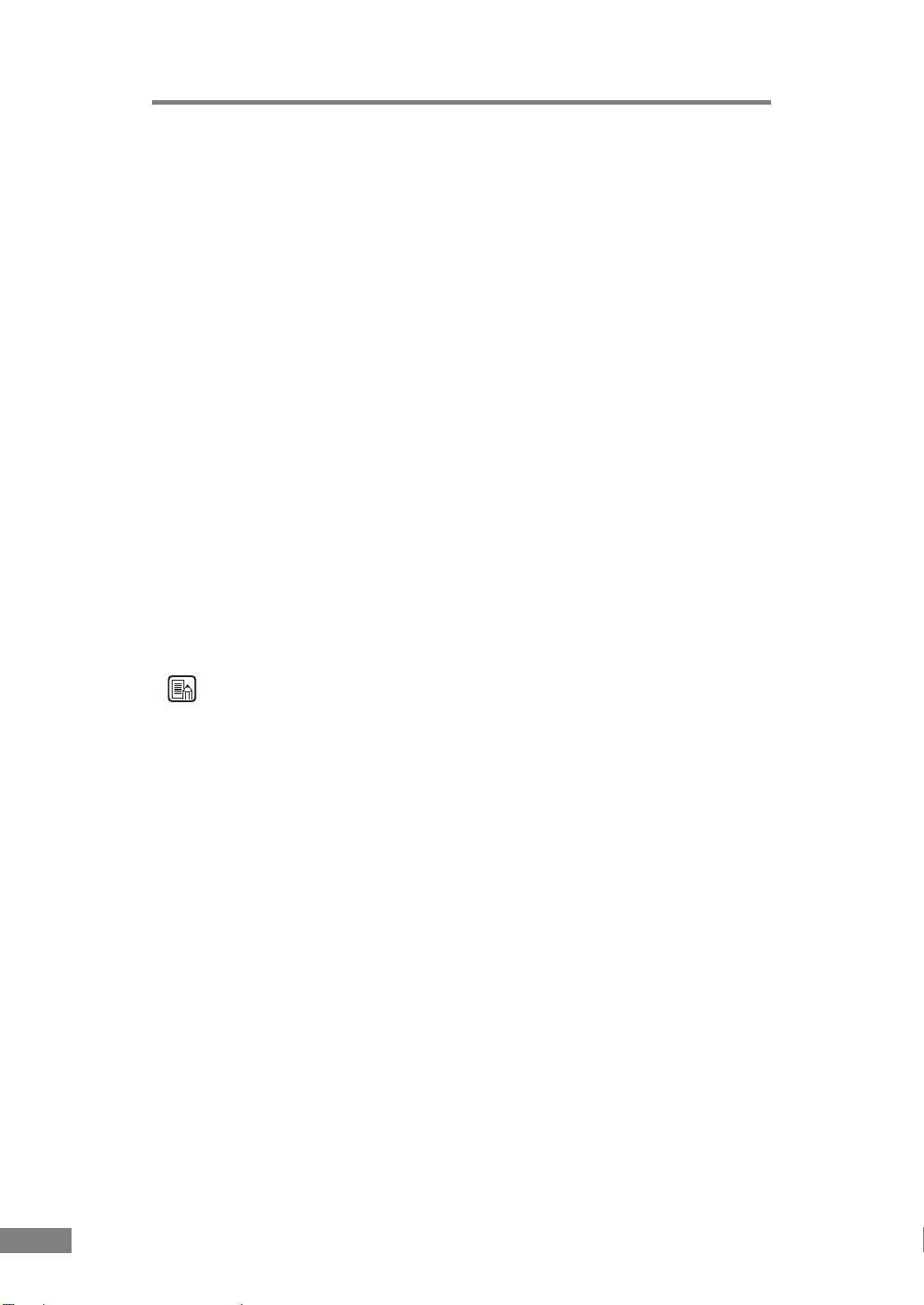
Função MultiStream
O digitalizador suporta MultiStream, o que, de acordo com a aplicação,
pode criar duas imagens com condições de digitalização diferentes a partir
de uma só imagem.
No entanto, esta função só pode ser utilizada quando o software suportar
MultiStream. (Ver “Função MultiStream”, na pág. 62.)
Remover furos de encadernação
Elimina pontos pretos nos documentos digitalizados com furos para serem
guardados numa pasta. (Ver “Caixa de verificação [Border Removal]
[Remoção de rebordos]”, na pág. 82.)
Compatibilidade de papel longo
Pode digitalizar documentos com um máximo de 3.000 mm de comprimento,
configurando o digitalizador no Modo de Documento Longo. (Ver “Modo de
documento longo”, na pág. 55.)
Compatível com papel autocopiativo
O digitalizador pode digitalizar papel autocopiativo.
Modo de poupança de energia
Este digitalizador é compatível com o International Energy Star Program,
e está desenhado para poupar energia utilizando a funcionalidade de
poupança de energia, excepto quando a digitalizaço está em execução. (Ver
“Definições do modo de espera”, na pág. 61.)
Nota
Algumas funções podem não estar disponíveis, dependendo do software que
está a utilizar.
12 Capítulo 1
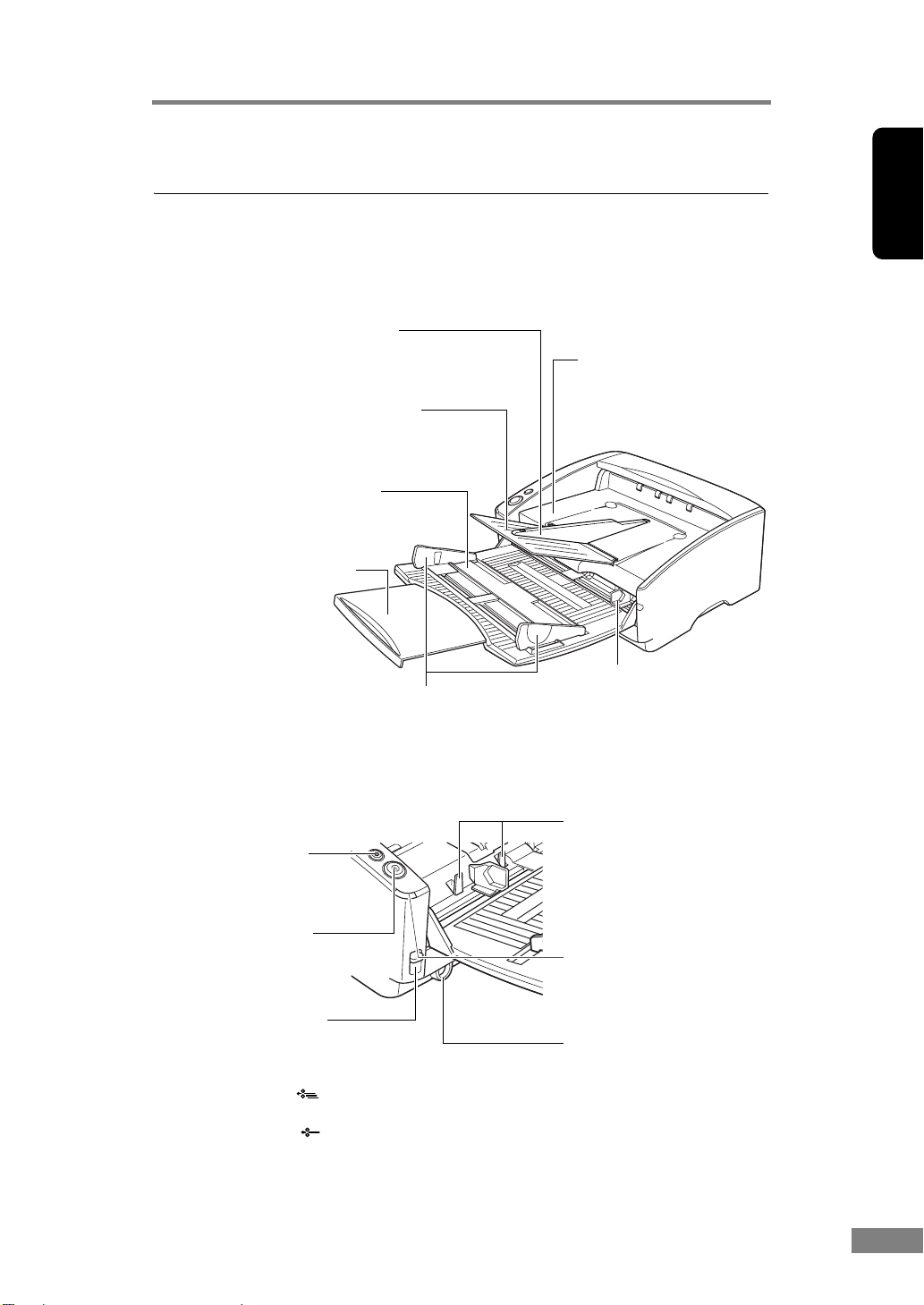
3. Nomes e funções de peças
Esta secção descreve o nome e a função de cada elemento. Leia esta secção
e familiarize-se com os elementos do digitalizador antes de o utilizar.
Frente (tabuleiro de alimentação aberto)
Guia de saída de documentos
Instale para enviar que documentos finos ou longos
encravem quando são digitalizados. (Consulte
a pág. 25.)
Extensão do tabuleiro de saída de
documentos
Abra se o documento ultrapassar a extremidade
do tabuleiro de saída. (Consulte a pág. 24.)
Tabuleiro de Alimentação de
Documentos
Coloque aqui o documento a digitalizar.
(Consulte a pág. 22.)
Extensão do tabuleiro de
alimentação de
documentos
Puxe este tabuleiro para
fora se o documento
ultrapassar a extremidade
do tabuleiro principal.
(Consulte a pág. 22.)
Guias de documentos
Alinhe as guias de acordo com
a largura do documento.
(Consulte a pág. 28 e pág. 30.)
Tabuleiro de saída de
documentos 1
Os documentos
digitalizados saem aqui.
(Consulte a pág. 23.)
Guias de documentos 2
Alinhe as guias de acordo
com a largura do
documento.
(Consulte pág. 28 e pág. 30.)
Português
FrancêsAlemãoEspanholItaliano
Controlos
Botão Stop (Parar)
Prima para parar
a digitalização.
Botão Start (Iniciar)
Prima para iniciar
a digitalização.
Alavanca de selecção
de alimentação
Utilize para alterar o modo como os documentos são
alimentados.
Mova-a para cima ( ) para alimentar documentos
(modo de separação de páginas). (Consulte a pág. 27.)
Mova-a para baixo ( ) para alimentar um documento
de cada vez ou para alimentar documentos que
estejam ligados em conjunto, tais como facturas sem
separação (modo bypass). (Consulte a pág. 30.)
Antes de utilizar o digitalizador 13
Travões de documentos
Movem-se para cima e para
baixo de acordo com
a alavanca de mudança de
alimentação de papel.
(Consulte a pág. 27
e pág. 30.)
Indicador de corrente
Este indicador acende
quando o digitalizador
é ligado.
Interruptor de corrente
Este interruptor é utilizado
para ligar o digitalizador.
Holandês
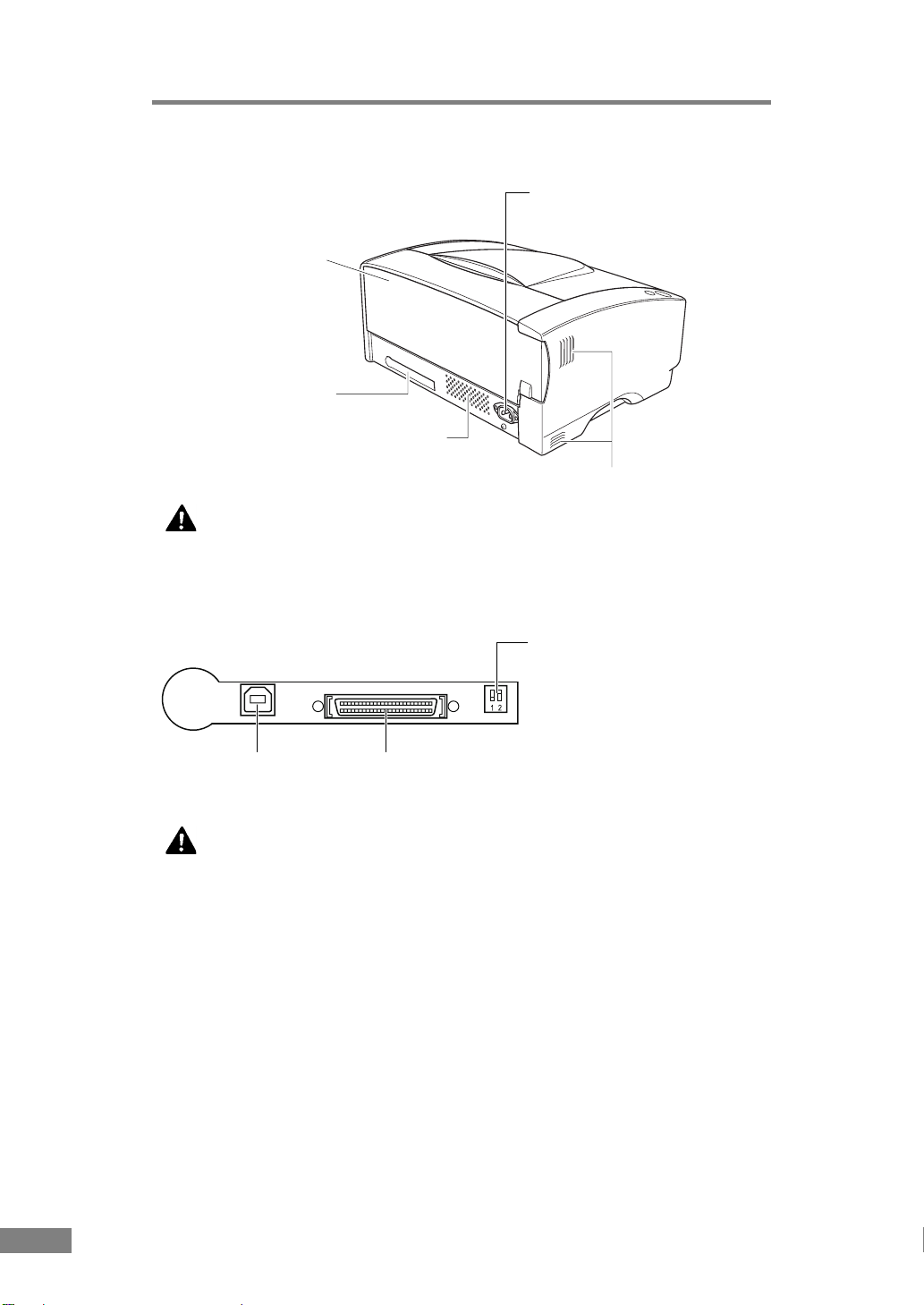
Traseira
Conector de alimentação
Ligar ao cabo de alimentação.
Tabuleiro de saída de
documentos 2
Muda o sentido com que os
documentos saem abrindo
ou fechando este tabuleiro.
(Consulte a pág. 23
e pág. 24.)
Interface
Aberturas de ventilação
Aberturas de ventilação
ATENÇÃO
Não obstrua as aberturas de ventilação. Ao fazer isso poderá
causar sobreaquecimento, criando risco de incêndio.
Interfaces
Interruptores DIP
Defina o ID de SCSI. (Consulte
“Passo 4. Ligar o digitalizador ao
seu PC” no Manual de Iniciação
Fácil.)
Conector USB
Ligue o cabo USB.
Conector SCSI
Liga a um cabo SCSI de 50 pinos
de meio passo (tipo de pinos).
ATENÇÃO
Não ligue um cabo USB e um cabo SCSI em simultâneo. Se o fizer,
pode provocar uma avaria.
14 Capítulo 1
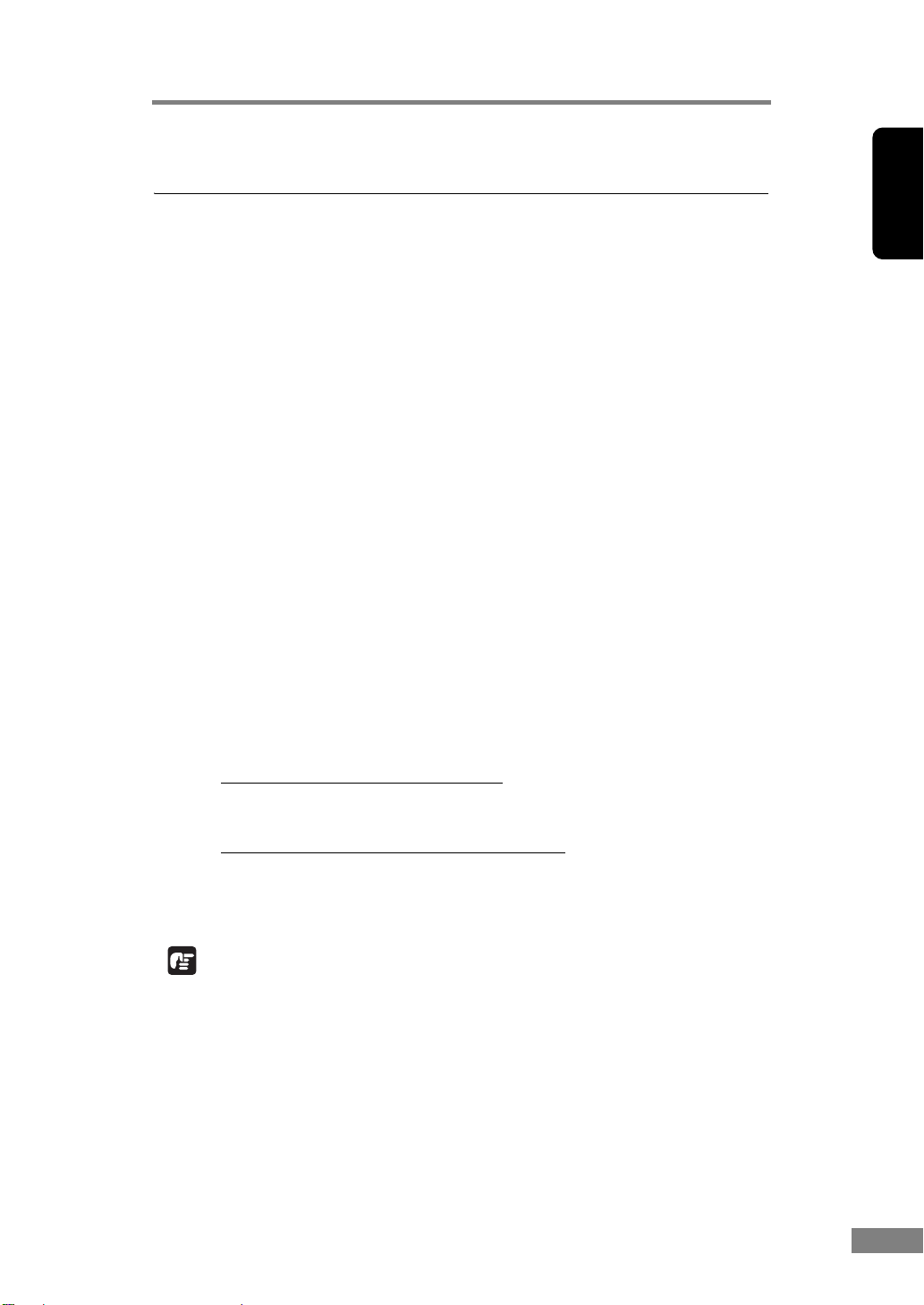
4. Requisitos de instalação
Para utilizar o DR-6030C, o computador tem de preencher os seguintes
requisitos do sistema.
• Um dos seguintes sistemas operativos:
- Microsoft Windows XP Professional SP3 ou superior
- Microsoft Windows XP Home Edition SP3 ou superior
- Microsoft Windows XP Professional x64 Edition SP2 ou superior
- Microsoft Windows Vista Home Basic SP2 ou superior
- Microsoft Windows Vista Home Premium SP2 ou posterior
- Microsoft Windows Vista Business SP2 ou posterior
- Microsoft Windows Vista Ultimate SP2 ou posterior
- Microsoft Windows Vista Enterprise SP2 ou posterior
- Microsoft Windows 7 Home Premium x32 Edition/x64 Edition
- Microsoft Windows 7 Professional x32 Edition/x64 Edition
- Microsoft Windows 7 Ultimate x32 Edition/x64 Edition
• Um computador que satisfaça as seguintes especificações:
- Processador: Celeron M (1.4 GHz ou mais rápido)
- Memória: 512 MB ou mais
- Disco rígido: 1 GB ou mais espaço disponível
- Interface USB ou placa SCSI
- Monitor: Resolução de 1024 × 768 (XGA) ou superior recomendado.
• O interface USB está em conformidade com o seguinte:
- USB 2.0 de alta velocidade/USB Full-Speed (igual a USB 1.1)
• Utilize as placas SCSI recomendadas seguintes com o digitalizador.
Placas SCSI da Adaptec (para bus PCI)
- AVA-2915LP
- AVA-2930LP
Placa SCSI de RATOC Systems (para bus Card)
- REX-CB31
• Uma aplicação compatível com ISIS ou uma aplicação compatível com
TWAIN que sejam compatíveis com os sistemas operativos descritos acima.
Português
FrancêsAlemãoEspanholItaliano
IMPORTANTE
• Se não conhece os requisitos do seu sistema, contacte o local onde adquiriu
o computador ou o fabricante do computador para obter mais informações.
• Não ligue um interface USB e uma placa SCSI em simultâneo.
• Tenha presente os pontos seguintes quando utiliza o interface USB fornecido
de origem com o seu computador.
- Utilize o controlador USB 2.0 mais recente disponibilizado pela Microsoft.
Contacte o seu agente local autorizado da Canon para obter informação mais
detalhada.
Antes de utilizar o digitalizador 15
Holandês
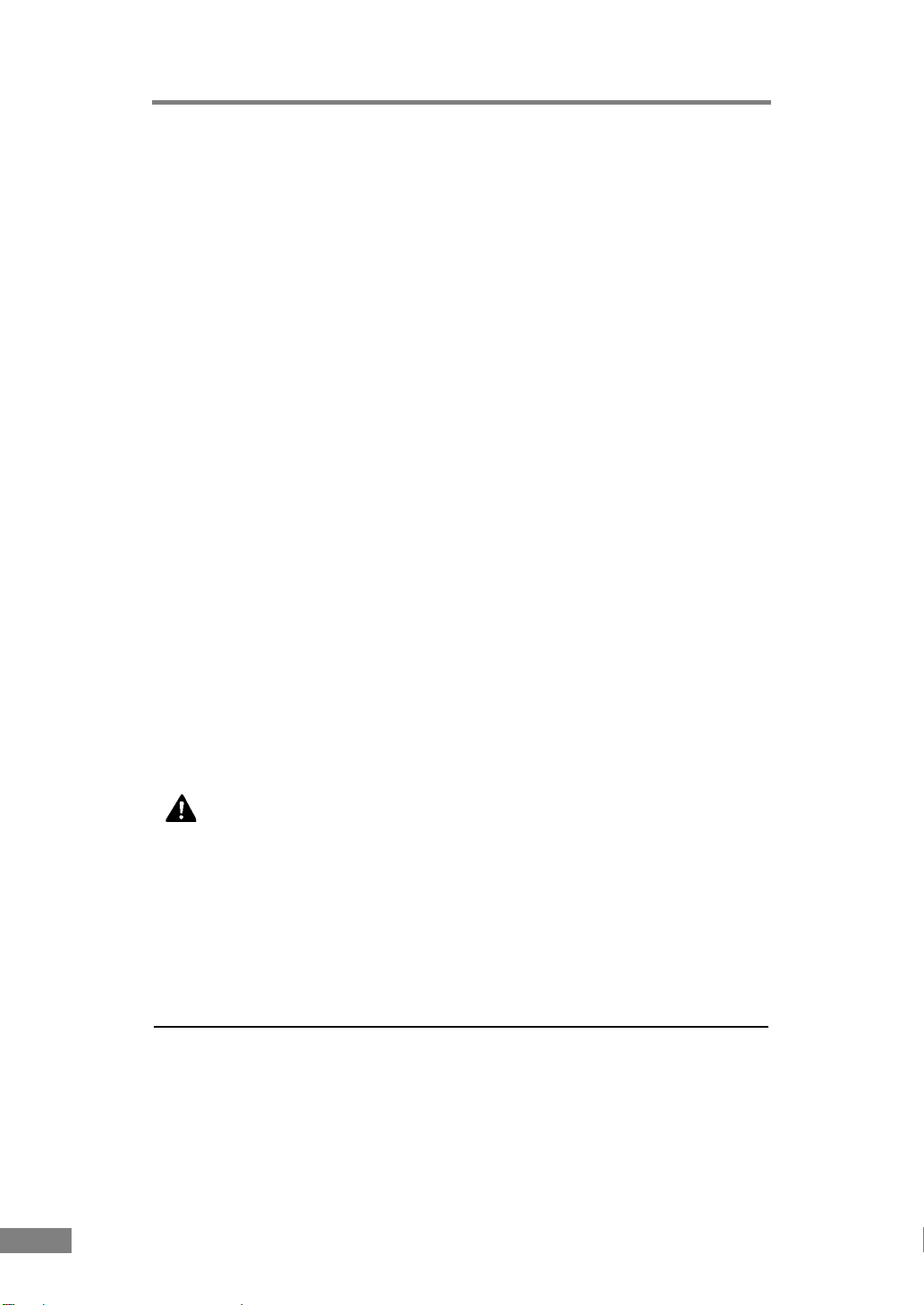
- Nem todos os interfaces USB fornecidos como standard com os
computadores pessoais são garantidos. Contacte o seu agente local
autorizado da Canon para obter informação mais detalhada.
- As velocidades de digitalização são baixas se o interface USB standard do
seu computador for USB Full-Speed (igual a USB 1.1).
- O cabo USB que utilizar deve ser o que foi fornecido originalmente com
o digitalizador ou um cabo compatível com USB 2.0 de alta velocidade.
• Tenha presente os seguintes pontos quando utiliza uma placa SCSI.
- Certifique-se que segue o procedimento do manual da placa SCSI e do
computador que está a utilizar quando instala uma placa SCSI no seu
computador.
- O comprimento total do cabo SCSI que pode utilizar é determinado pelas
normas SCSI. Consulte o manual da placa SCSI que está a utilizar para
obter mais informações.
- Quando utiliza a placa ASC-19160 SCSI com o Windows XP, certifiquese que a versão do seu controlador é 6.2.0.0 ou superior. Descarregue
o controlador no site web da Adaptec, se for necessário.
• Se a CPU, memória, placa de interface e outras especificações não
cumprirem os requisitos de instalação, a velocidade de digitalização podem
ser muito reduzidas e a transmissão pode demorar muito tempo.
• Mesmo se o computador cumprir as especificações recomendadas,
a velocidade de digitalização pode variar, dependendo das definições de
digitalização.
• Os controladores ISIS/TWAIN fornecidos com o digitalizador não
funcionam necessariamente com todas as aplicações compatíveis com ISIS
ou TWAIN. Para obter detalhes, contacte o fornecedor do seu software de
aplicação.
ATENÇÃO
Cuidados de utilização nos Sistemas operativos de 64 bit.
• O driver ISIS/TWAIN fornecida com este produto suporta apenas
aplicações de digitalização de 32 bit.
• Mesmo com aplicações de 32 bit, não está garantido o funcionamento de todas as aplicações ISIS/TWAIN suportadas.
• A velocidade de digitalização pode variar dependendo das
especificações do seu computador.
Instalar o software
Siga o procedimento de instalação descrito no manual fornecido para instalar
o software. Quando seguir o procedimento, substitua quaisquer diferenças
de terminologia com o os nomes de pastas e de interface de utilizador
apropriados para o seu sistema operativo.
16 Capítulo 1
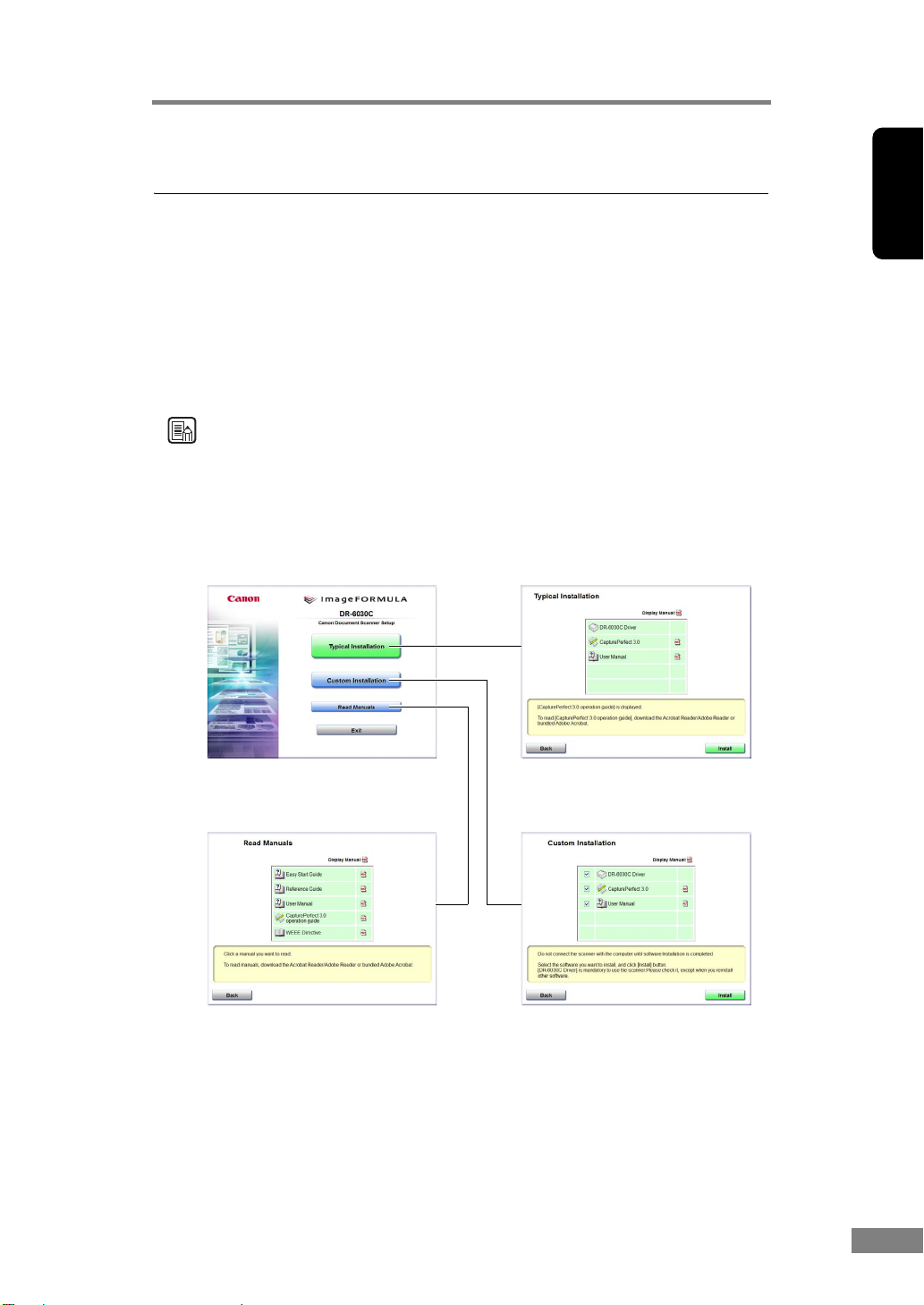
5. Sobre o disco de configuração
O disco de configuração do digitalizador Canon DR-6030C contém o software
listado abaixo:
• DR-6030C Controlador
Controlador de digitalizador para utilizar com o DR-6030C digitalizador.
• CapturePerfect 3.0
Aplicação compatível com ISIS desenvolvida para digitalizadores de
documentos da Canon.
Nota
A informação seguinte indica como o disco de configuração do DR-6030C
é configurado.
Para obter instruções sobre como instalar o software incluído no disco de
configuração, consulte o Manual de Iniciação Fácil.
Ecrã Menu
Typical Installation
(Instalação típica)
Português
FrancêsAlemãoEspanholItaliano
* Todo o software indicado é instalado.
Leia o manual Custom Installation
(Instalação personalizada)
* “Manual de Iniciação Fácil”, “Manual do
Utilizador” e “Manual de Operação do
CapturePerfect 3.0” fornecidos com
o digitalizador.
* Só é instalado o software seleccionado
nas caixas de verificação.
Antes de utilizar o digitalizador 17
Holandês
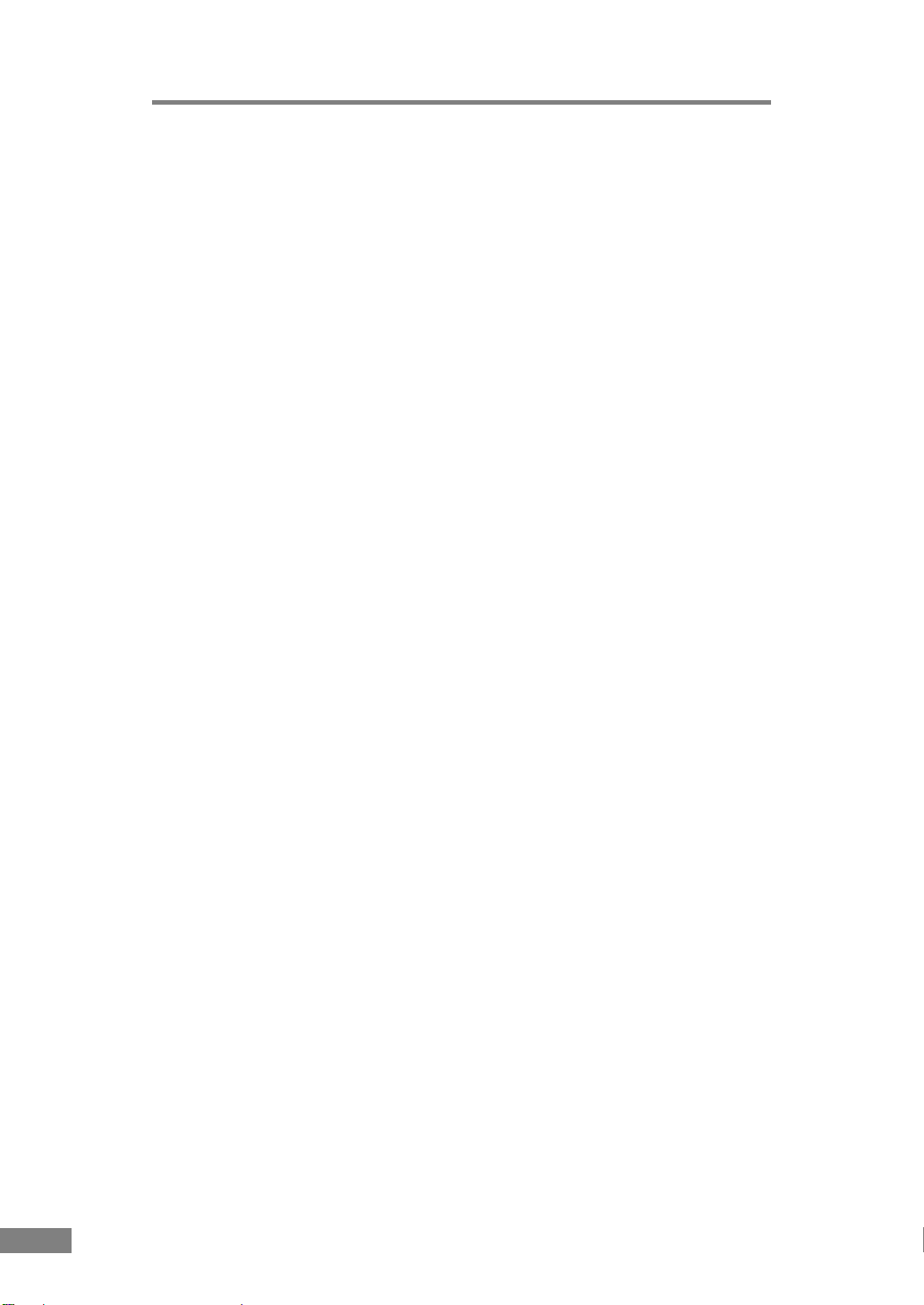
18 Capítulo 1
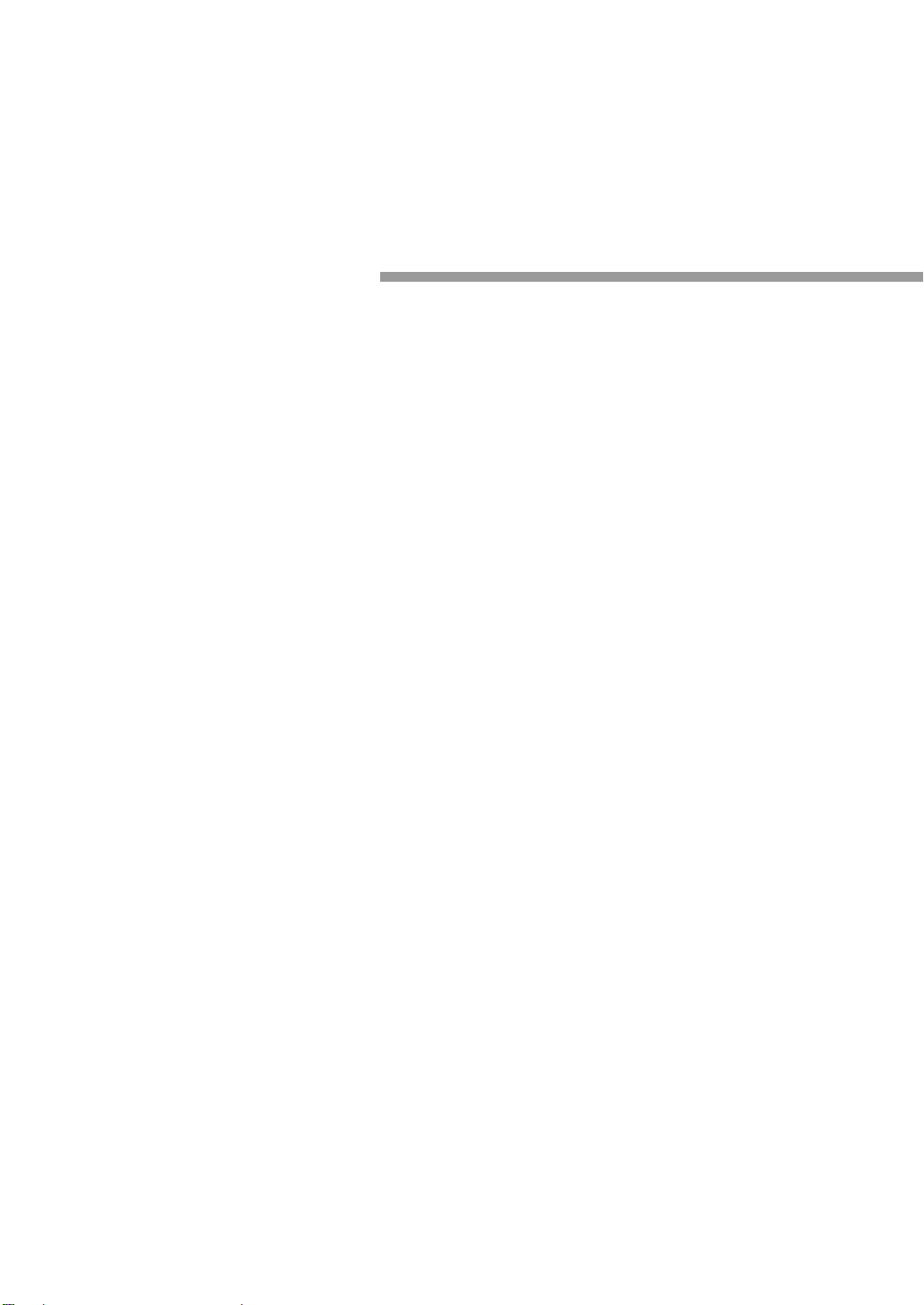
Capítulo 2
Utilizar o digitalizador
1. Documentos ........................................ 20
2. Preparar os tabuleiros ....................... 22
Configurar o tabuleiro de alimentação
de documentos .......................................... 22
Tabuleiro de saída de documentos ........... 23
Instalar a guia de saída de documentos ... 25
3. Colocar documentos .......................... 27
Como alimentar com o modo
de separação de páginas .......................... 27
Como alimentar com o modo Bypass ....... 30
4. Digitalizar documentos ...................... 32
Utilizar o CapturePerfect 3.0 ..................... 32
Iniciar o CapturePerfect 3.0 com
o botão Start (Iniciar) ................................. 40
Antes de utilizar o Adobe Acrobat 9.0 ....... 45
5. Utilizar folhas de patchcode .............. 47
Sobre as folhas de patchcode ................... 48
Função Patchcode Pattern
(Padrão de patchcode) .............................. 49
Como utilizar folhas de patchcode ............ 49
6. Resolver um encravamento
de papel ............................................... 51
7. Outras funções ................................... 54
Função Double Feed Detection
(Detecção de alimentação dupla) .............. 54
Função de detecção de distorção ............. 55
Modo de documento longo ........................ 55
Definições do modo de espera .................. 61
Função MultiStream .................................. 62
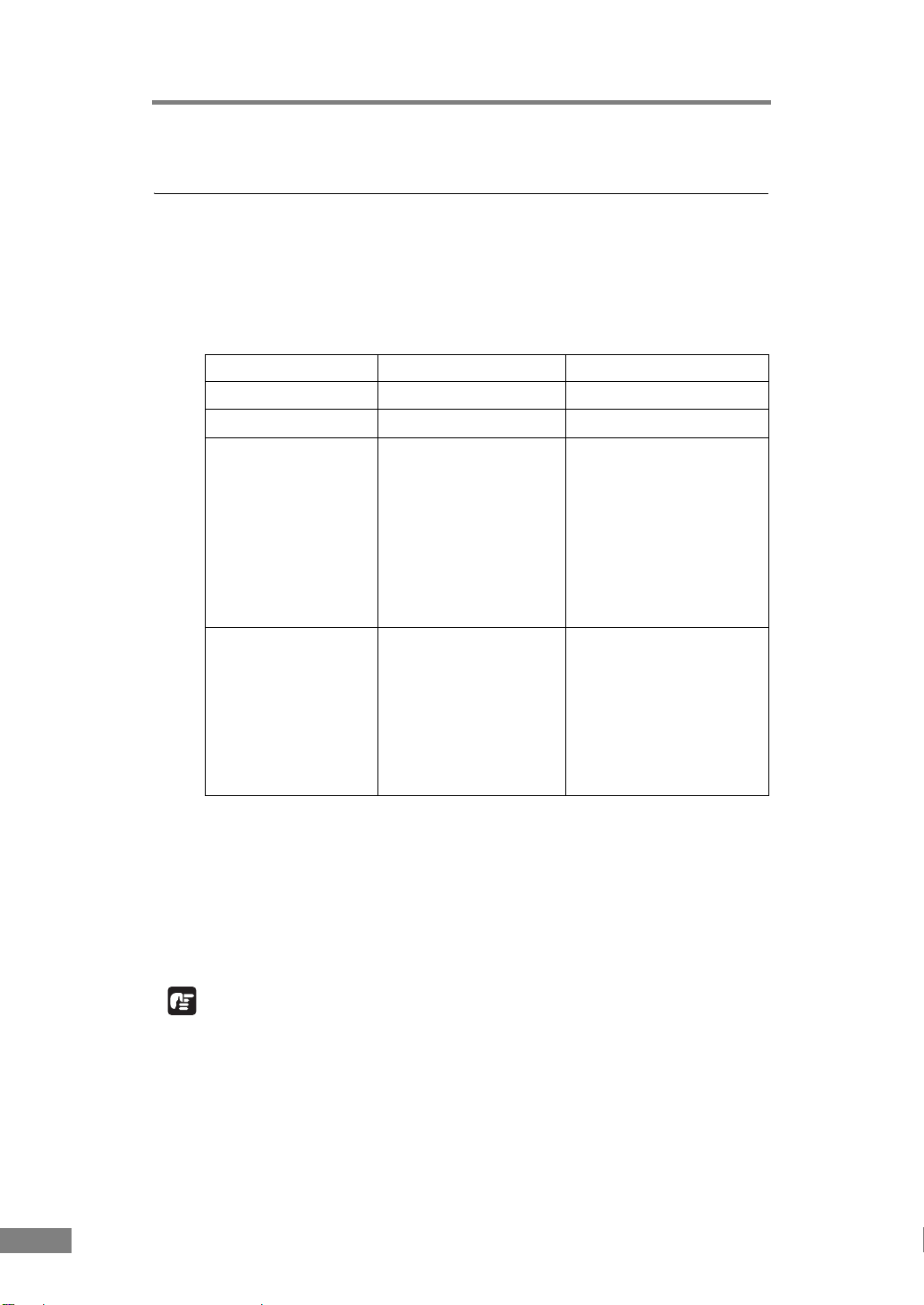
1. Documentos
Este digitalizador pode digitalizar documentos com tamanho variável, desde
cartões-de-visita e cheques até documentos A3. Também pode digitalizar
cartões-de-visita.
O tamanho dos documentos que este digitalizador pode digitalizar é apresentado
abaixo.
Sentido de saída (*1) Caminho em U Caminho directo
Largura 53 mm a 300 mm 53 mm a 300 mm
Comprimento (*2) 70 mm a 432 mm 70 mm a 432 mm
Peso (*3)
Os documentos
alimentados são
separados
Papel de 52 a 128 g/m
0,06 mm a 0,15 mm
2
Papel de 42 a 128 g/m
0,05 mm a 0,15 mm
2
Os documentos
alimentados não
Papel de 42 a 157 g/m
0,05 mm a 0,20 mm
2
Papel de 42 a 546 g/m
0,05 mm a 0,66 mm
2
são separados
Cartões-de-visita Não podem ser
digitalizados
Podem ser digitalizados
(não separados)
Tamanho:
53,9 mm × 85,5 mm
Espessura:
0,76 ± 0,08 mm
sem relevo
(*1) Para obter informação sobre os sentidos de saída, consulte “Tabuleiro de
saída de documentos”, na pág. 23.
(*2) Pode digitalizar documentos com um máximo de 3.000 mm de comprimento,
configurando o digitalizador no Modo de Documento Longo. (Ver “Modo de
documento longo”, na pág. 55.)
(*3) Para obter informação sobre alimentação de documentos, consulte
“Colocar documentos”, na pág. 27.
IMPORTANTE
Para poder ser digitalizado, um documento tem de satisfazer os critérios seguintes:
• Quando digitaliza um documento com várias páginas, as páginas devem ser
agrupadas para que tenham o mesmo tamanho, espessura e peso. A digitalização
de tipos diferentes de papel em simultâneo pode provocar encravamentos no
digitalizador.
• Digitalizar documentos antes de a tinta secar pode provocar problemas com
o digitalizador. Certifique-se sempre que a tinta num documento está seca
antes de o digitalizar.
20 Capítulo 2
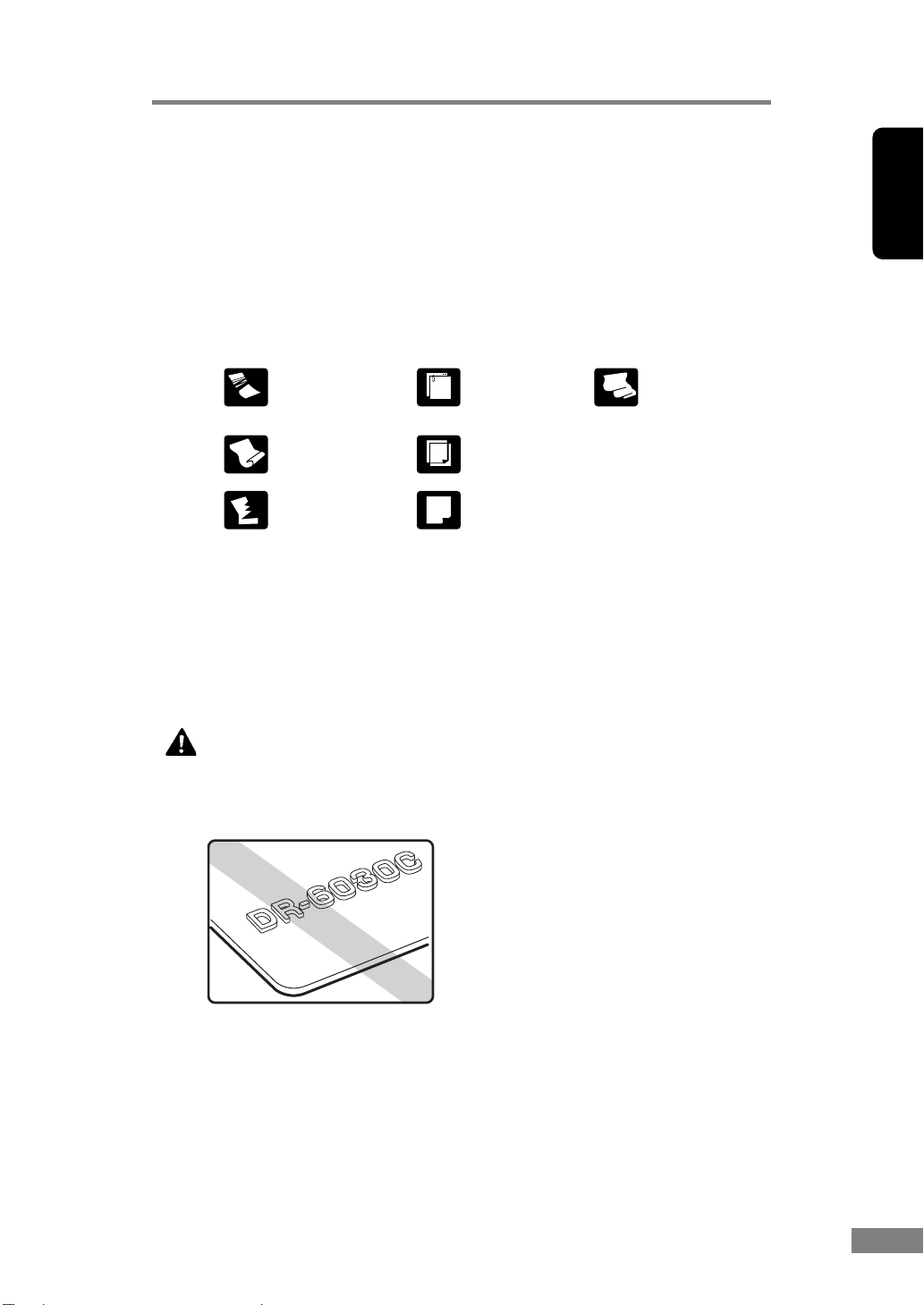
• Digitalizar documentos escritos a lápis ou material semelhante pode sujar os
rolos, que podem transferir depois a sujidade para os documentos seguintes.
Limpe sempre os rolos depois de digitalizar um documento escrito a lápis.
• Quando digitaliza um documento frente e verso impresso em papel fino,
a imagem no verso de cada página pode aparecer. Ajuste a intensidade da
digitalização no software de aplicação antes de digitalizar o documento.
• Digitalizar os seguintes documentos pode provocar encravamentos de papel
ou avarias. Para digitalizar esses documentos, utilize uma copiadora para
fotocopiar o documento e digitalize depois a fotocópia.
Português
Documentos
enrugados ou
vincados
Documentos
enrolados
Documentos
rasgados
• Quando digitaliza um lote de documentos NCR, certifique-se que não são
empilhados em conjunto.
• Note que os documentos brilhantes ou cartões-de-visita podem não ser
digitalizados por vezes correctamente, ou funções como a detecção do tamanho
do papel e desvio não funcionam adequadamente devido à reflexão da luz.
• Quando digitaliza cartões-de-visita, certifique-se que selecciona o modo
bypass e o caminho directo.
ATENÇÃO
Os resultados da digitalização de cartões em relevo não são
garantidos. Note que a digitalização de cartões em relevo pode
riscar o vidro de digitalização.
Documentos com
clipes ou agrafes
Papel químico
Papel revestido
Papel
extremamente
fino, translúcido
FrancêsAlemãoEspanholItaliano
Cartão em relevo
Holandês
Utilizar o digitalizador 21
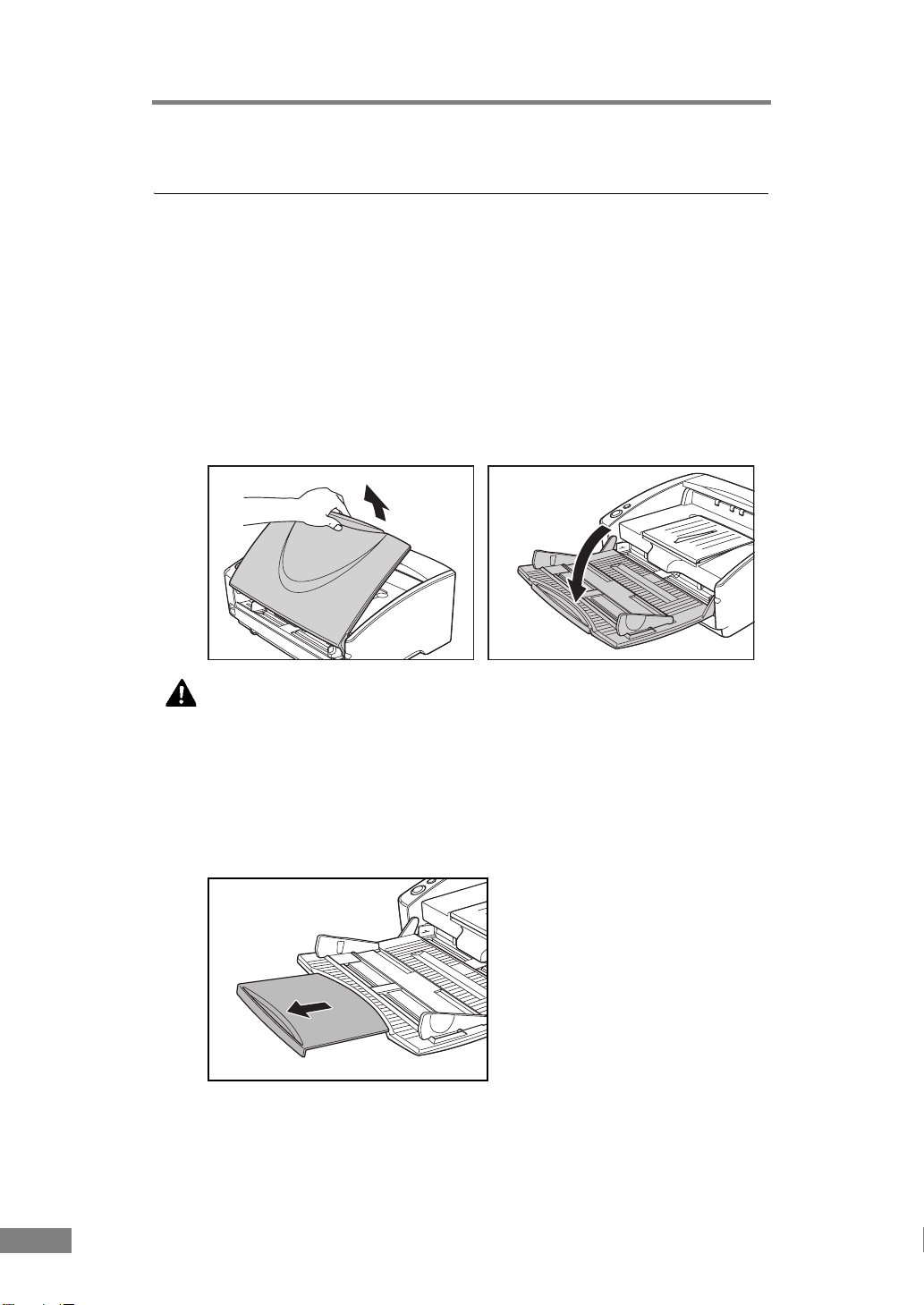
2. Preparar os tabuleiros
Prepare o tabuleiro de alimentação de documentos e o tabuleiro de saída
de documentos de acordo com o tamanho do papel e com o método
de alimentação/saída.
Configurar o tabuleiro de alimentação
de documentos
Segure no centro do tabuleiro de alimentação de documentos e abra lentamente
1.
na sua direcção.
ATENÇÃO
Não coloque nada a não ser documentos na extensão do
Tabuleiro de Alimentação de Documentos. Se o fizer pode
danificar o digitalizador, reduzir a qualidade de digitalizar ou
fazer com que o tabuleiro de alimentação caia e fira alguém.
2. Puxe para fora a extensão do tabuleiro de alimentação de documentos quando
digitaliza documentos longos.
22 Capítulo 2
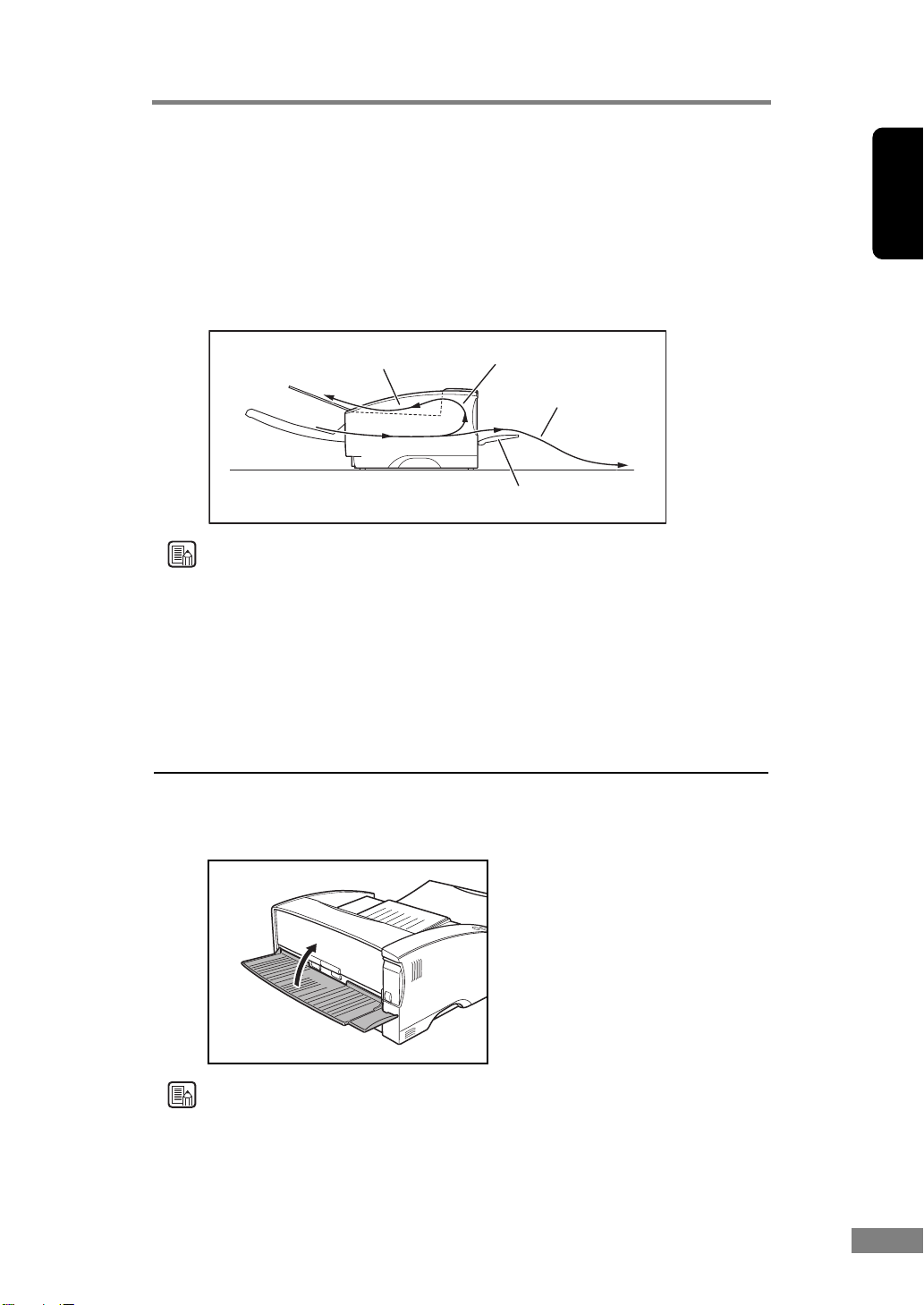
Tabuleiro de saída de documentos
O digitalizador tem dois modos de saída; os documentos podem sair pela parte
frontal do digitalizador num caminho em U, ou pela parte traseira do
digitalizador num caminho directo. Isto é feito dependendo se o tabuleiro de
saída de documentos 2 está aberto ou fechado. Seleccione o método de saída
de acordo com as suas necessidades.
Português
Tabuleiro de saída de
documentos 1
Nota
• O caminho em U é utilizado para digitalizar documentos em papel de
espessura normal. Os documentos digitalizados saem pelo tabuleiro de saída
de documentos.
• O caminho directo é utilizado para digitalizar documentos em papel fino,
papel de base e cartões-de-visita que não possam ser digitalizados através do
caminho em U. Os documentos digitalizados saem pela parte traseira do
digitalizador.
Caminho em U
Caminho directo
Tabuleiro de saída de
documentos 2
Utilizar o caminho em U
1. Se o tabuleiro de saída de documentos 2 estiver aberto, feche-o.
FrancêsAlemãoEspanholItaliano
Nota
O caminho em U não pode ser utilizado se o tabuleiro de saída de documentos 2
estiver aberto.
Utilizar o digitalizador 23
Holandês
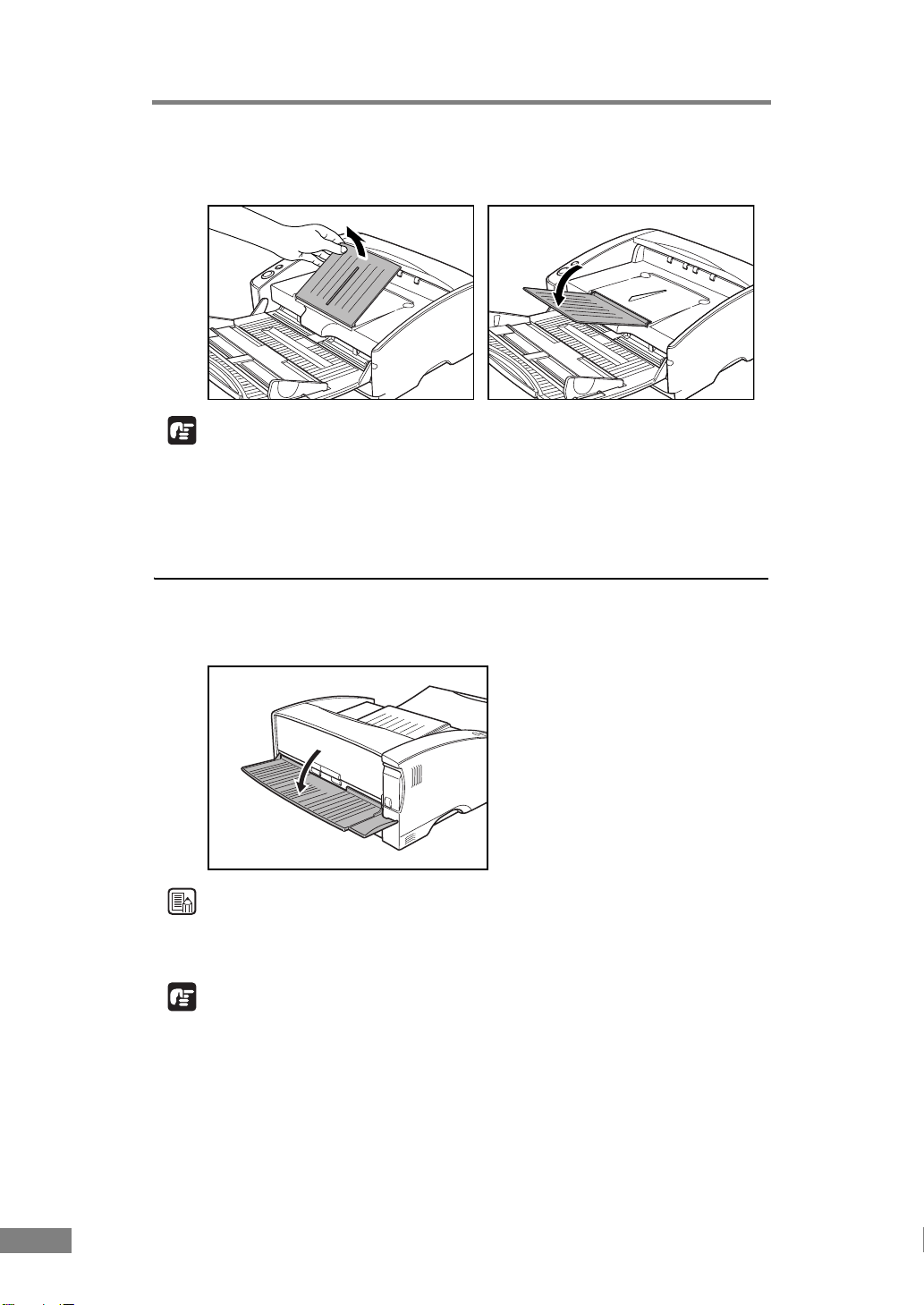
2. Puxe a extensão do tabuleiro de saída de documentos na sua direcção para
aabrir.
IMPORTANTE
Certifique-se que a extensão do tabuleiro de saída de documentos está aberta
quando utiliza o digitalizador. Se a extensão do tabuleiro de saída de
documentos não estiver aberta, os documentos que saem podem cair do
tabuleiro e ficar danificados.
Utilizar o caminho directo
1. Abra o tabuleiro de saída de documentos 2.
Nota
Quando utiliza o caminho directo, os documentos que saem são empilhados
pela ordem inversa em relação ao modo como foram alimentados.
IMPORTANTE
• Certifique-se que existe espaço suficiente para a saída de documentos atrás
do digitalizador quando utiliza o caminho directo. Se não existir espaço
suficiente para a saída de documentos, estes podem ficar danificados ou
pode ocorrer um encravamento de papel.
• Abra ou feche o tabuleiro de saída de documentos 2 antes de começar
a digitalizar documentos. Se abrir ou fechar o tabuleiro de saída de
documentos 2 durante a digitalização pode provocar um encravamento de
papel.
24 Capítulo 2
